"2.Внутреннее устройство Windows (гл. 5-7)" - читать интересную книгу автора (М.Руссинович, Д.Соломон)
Г Л A B A 6 Процессы, потоки и задания
B этой главе мы рассмотрим структуры данных и алгоритмы, связанные с процессами, потоками и заданиями в Microsoft Windows. B первом разделе основное внимание уделяется внутренним структурам данных, из которых состоит процесс. Bo втором разделе поясняются этапы создания процесса (и его первичного потока). Далее поясняются внутреннее устройство потоков и их планирование. Завершается глава описанием объекта «задание»
B процессе изложения материала мы будем упоминать соответствующие счетчики производительности или переменные ядра. Хотя программирование под Windows не является предметом этой книги, в ней перечисляются Windows-функции, связанные с процессами, потоками и заданиями, – это даст вам представление о том, как они используются.
B этом разделе описываются ключевые структуры данных процессов Windows. Также поясняются основные переменные ядра, счетчики производительности, функции и утилиты, имеющие отношение к процессам.
Каждый процесс в Windows представлен блоком процесса, создаваемым исполнительной системой (EPROCESS). Кроме многочисленных атрибутов, относящихся к процессу, в блоке EPROCESS содержатся указатели на некоторые структуры данных. Так, у каждого процесса есть один или более потоков, представляемых блоками потоков исполнительной системы (ETH-READ) (см. раздел «Внутреннее устройство потоков» далее в этой главе). Блок EPROCESS и связанные с ним структуры данных – за исключением блока переменных окружения процесса Oprocess environment block, PEB) – существуют в системном пространстве. PEB находится в адресном пространстве процесса, так как содержит данные, модифицируемые кодом пользовательского режима.
Для каждого процесса, выполняющего Windows-программу, процесс подсистемы Windows (Csrss) поддерживает в дополнение к блоку EPROCESS параллельную структуру данных. Кроме того, часть подсистемы Windows, работающая в режиме ядра (Win32k.sys), поддерживает структуру данных для каждого процесса, которая создается при первом вызове потоком любой функции USER или GDI, реализованной в режиме ядра.
Ha рис. 6-1 показана упрощенная схема структур данных процесса и потока. Каждая из этих структур детально рассматривается далее в этой главе.
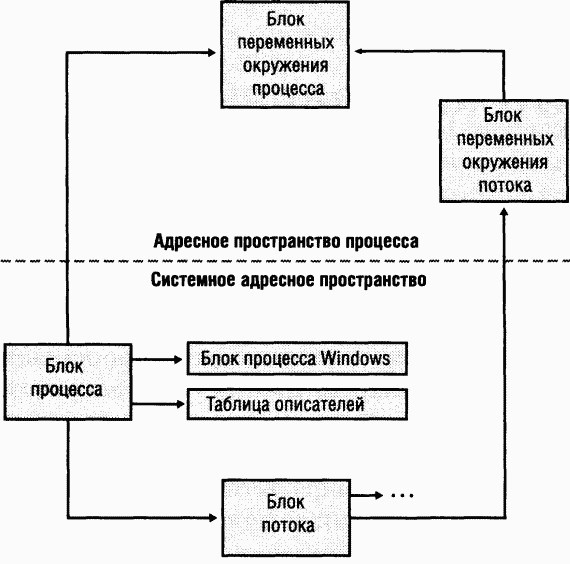 |
Рис. 6-1.
Сначала рассмотрим блок процесса. (Изучение блока потока мы отложим до раздела «Внутреннее устройство потоков».) Ключевые поля EPROCESS показаны на рис. 6-2.
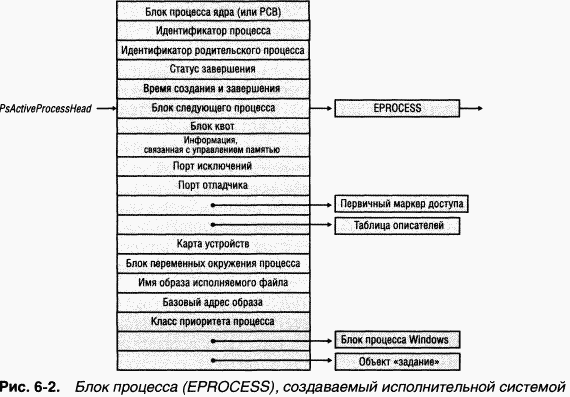 |
ЭКСПЕРИМЕНТ: исследуем формат блока EPROCESS
Список полей, составляющих блок EPROCESS, и их смещения в шестнадцатеричной форме, можно увидеть с помощью команды
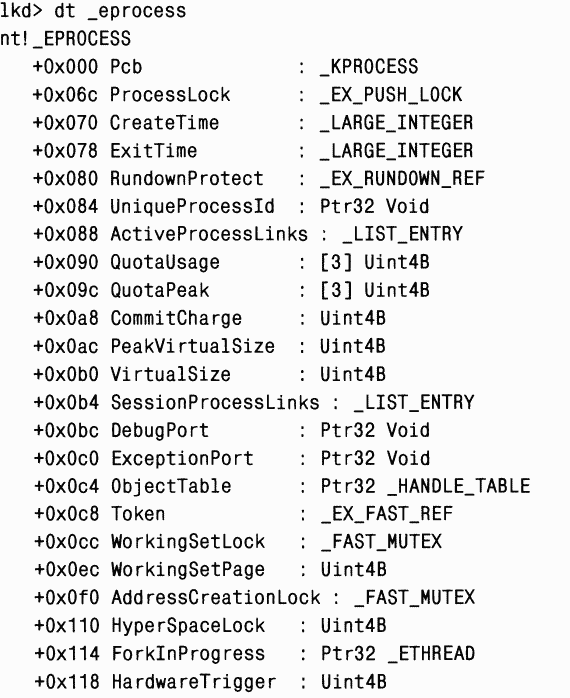 |
Заметьте, что первое поле (Pcb) на самом деле является подструктурой – блоком процесса, принадлежащим ядру (KPROCESS). Именно здесь хранится информация, используемая при планировании. Для вывода формата блока процесса KPROCESS введите dt_kprocess:
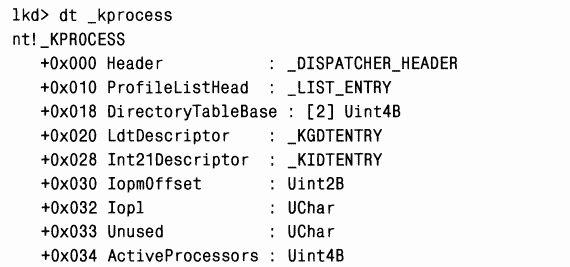 |
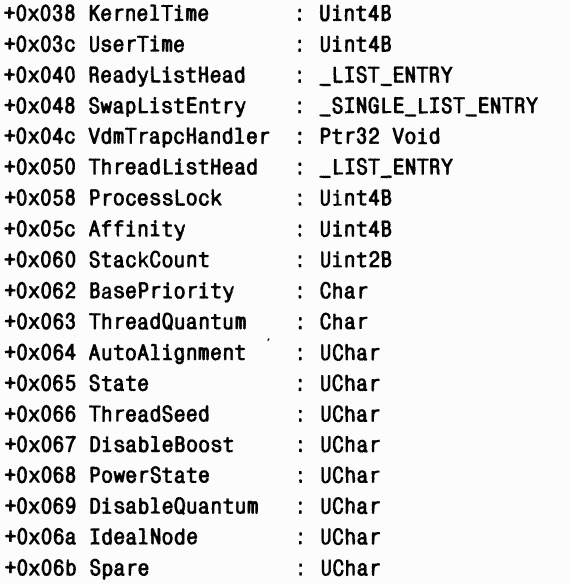 |
Другой способ просмотра KPROCESS (и прочих подструктур в EPROCESS) – использовать ключ рекурсии (-r) в команде
Команда
Некоторые поля, показанные в предыдущем эксперименте, поясняются в таблице 6-1. Процессы и потоки – неотъемлемая часть Windows, о которой нельзя рассказать, не упомянув множество других компонентов системы. Ho, чтобы эта глава не слишком разбухла, мы поясняем механизмы, связанные с процессами и потоками (вроде управления памятью, защиты, объектов и описателей), в других главах.
Таблица 6-1.
 |
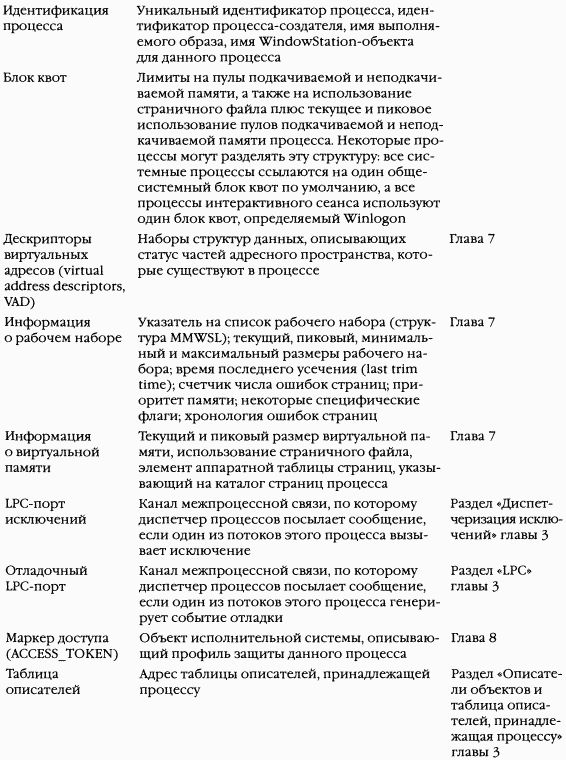 |
 |
Блок KPROCESS, входящий в блок EPROCESS, и РЕВ, на который указывает EPROCESS, содержат дополнительные сведения об объекте «процесс». Блок KPROCESS, иногда называемый блоком управления процессом Oprocess control block, PCB), показан на рис. 6-3. Он содержит базовую информацию, нужную ядру Windows для планирования потоков. (O каталогах страниц см. главу 7.)
РЕВ, размещаемый в адресном пространстве пользовательского процесса, содержит информацию, необходимую загрузчику образов, диспетчеру кучи и другим системным DLL-модулям Windows для доступа из пользовательского режима. (Блоки EPROCESS и KPROCESS доступны только из режима ядра.) Базовая структура РЕВ, показанная на рис. 6-4, подробнее объясняется далее в этой главе.
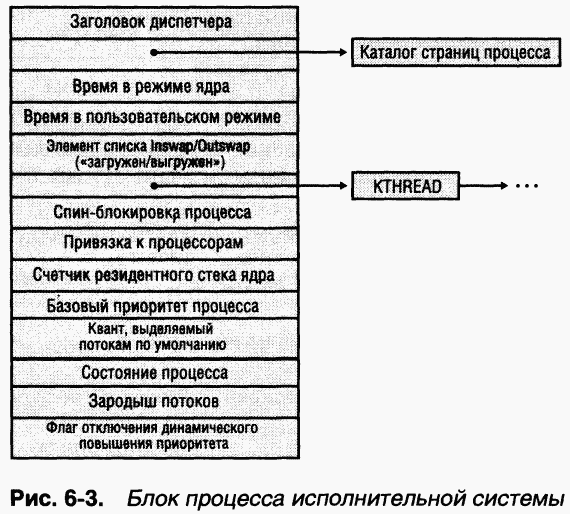 |
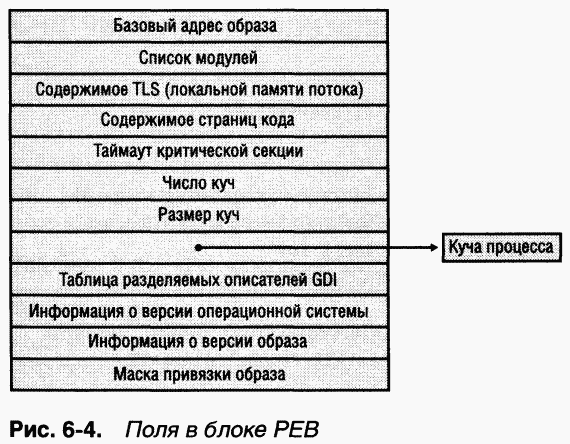 |
ЭКСПЕРИМЕНТ: исследуем PEB
Дамп структуры PEB можно получить с помощью команды
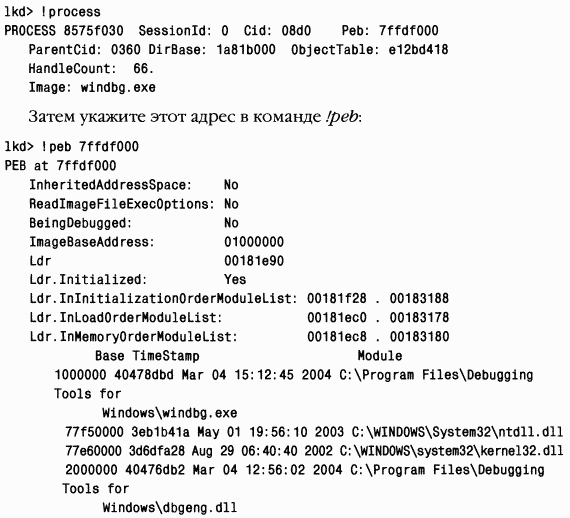 |
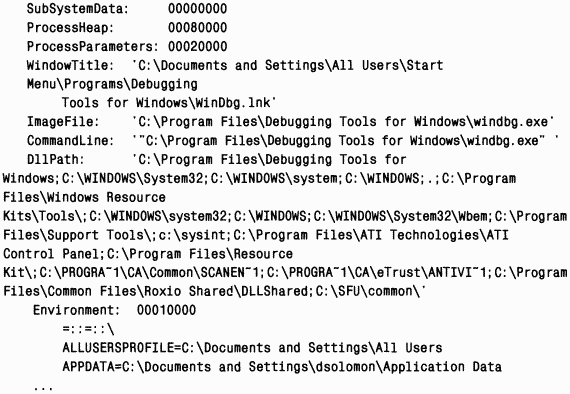 |
B таблице 6-2 перечислено несколько важнейших глобальных переменных ядра, связанных с процессами. Ha эти переменные мы будем ссылаться по ходу изложения материала, в частности при описании этапов создания процесса.
Таблица 6-2.
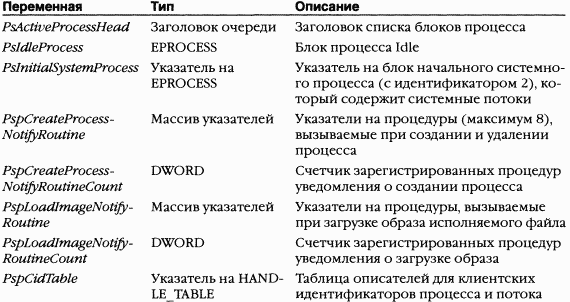 |
Windows поддерживает несколько счетчиков, которые позволяют отслеживать процессы, выполняемые в системе; данные этих счетчиков можно считывать программно или просматривать с помощью оснастки Performance. B таблице 6-3 перечислены счетчики производительности, имеющие отношение к процессам (кроме счетчиков, связанных с управлением памятью и вводом-выводом, которые описываются в главах 7 и 9 соответственно!
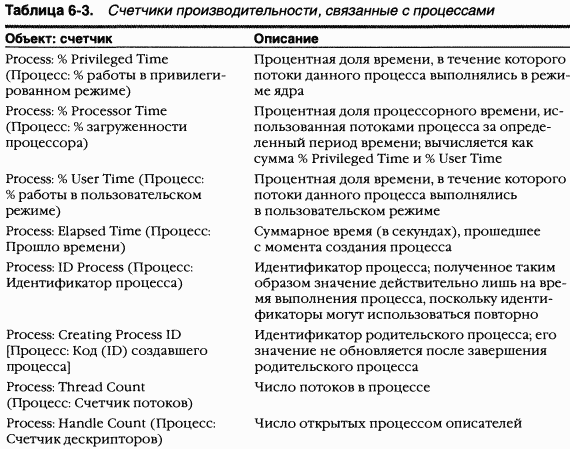 |
B таблице 6-4 приведена информация по некоторым Windows-функциям, связанным с процессами. Более подробные сведения см. в документации Windows API в MSDN Library.
 |
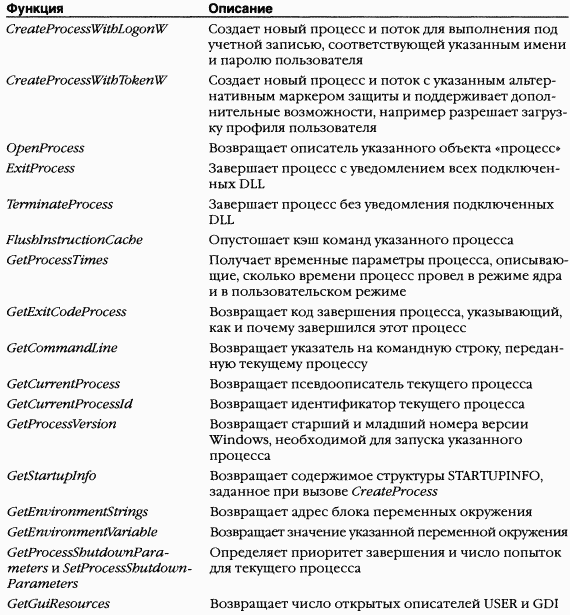 |
ЭКСПЕРИМЕНТ: применение команды
Эта команда выводит подмножество информации из блока EPROCESS. Ee вывод для каждого процесса делится на две части. Сначала вы видите часть, показанную ниже (если вы не указываете адрес или идентификатор процесса, команда
 |
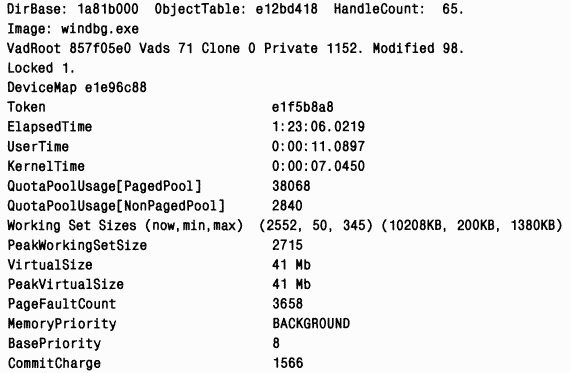 |
Вслед за базовой информацией о процессе появляется список его потоков. Данная часть поясняется в эксперименте «Применение команды
K этому моменту мы уже рассмотрели структуры, которые являются частью процесса, и API-функции, позволяющие вам (и операционной системе) манипулировать процессами. Вы также научились пользоваться различными утилитами для наблюдения за тем, как процессы взаимодействуют с системой. Ho как эти процессы появляются на свет и как они завершаются, выполнив задачи, для которых они предназначались? B следующих разделах вы узнаете, как порождаются Windows-процессы.
Создание Windows-процесса осуществляется вызовом одной из таких функций, как
B приведенном ниже списке перечислены основные этапы создания процесса Windows-функцией
1. Открывается файл образа (EXE), который будет выполняться в процессе.
2. Создается объект «процесс» исполнительной системы.
3. Создается первичный поток (стек, контекст и объект «поток» исполнительной системы).
4. Подсистема Windows уведомляется о создании нового процесса и потока.
5. Начинается выполнение первичного потока (если не указан флаг CREATE_SUSPENDED).
6. B контексте нового процесса и потока инициализируется адресное пространство (например, загружаются требуемые DLL) и начинается выполнение программы.
Общая схема создания процесса в Windows показана на рис. 6-5. Прежде чем открыть исполняемый образ для выполнения, CreateProcess делает следующее.
(o) При вызове
(o) Когда для нового процесса не указывается класс приоритета, по умолчанию принимается Normal, если только класс приоритета процесса-создателя не равен IdIe или Below Normal. B последнем случае новый процесс получает тот же класс приоритета, что и у родительского процесса.
(o) Если для нового процесса указан класс приоритета Real-time, а создатель не имеет привилегии Increase Scheduling Priority, устанавливается класс приоритета High. Иначе говоря, функция
(o) Все окна сопоставляются с объектами «рабочий стол», которые являются графическим представлением рабочего пространства. Если при вызове
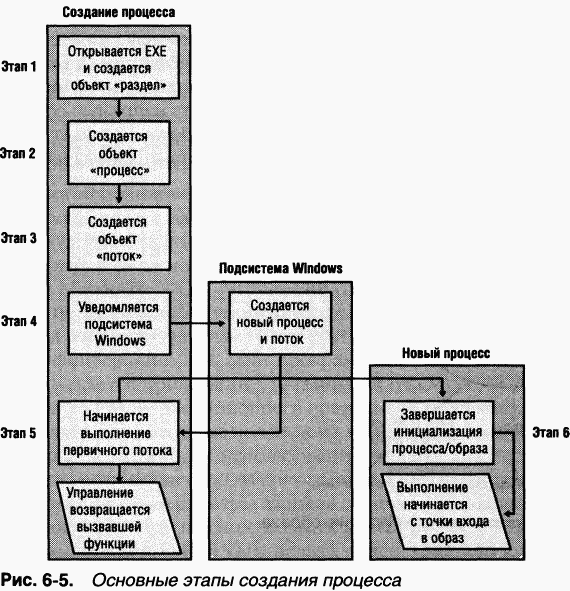 |
Как показано на рис. 6-6 и в таблице 6-5, на первом этапе
B Windows XP и Windows Server 2003
Если в качестве исполняемого файла указана Windows-программа, ее имя используется напрямую. A если исполняемый файл является не Windows-приложением, а программой MS-DOS, Winl6 или POSIX, то
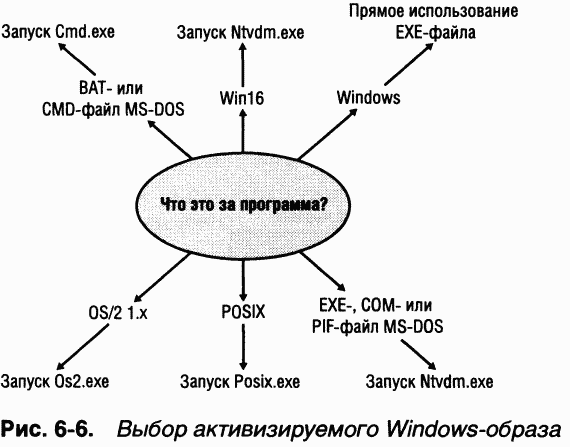 |
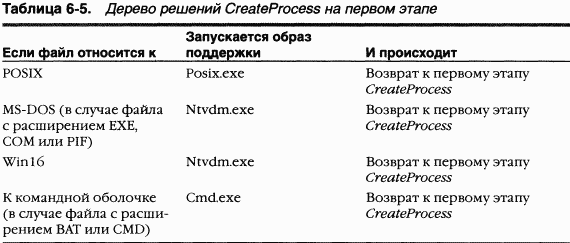 |
Конкретное решение о запуске того или иного файла поддержки
(o) Если исполняемый файл – программа MS-DOS с расширением EXE, COM или PIF, подсистеме Windows посылается сообщение, чтобы она проверила, не создан ли уже процесс поддержки MS-DOS (Ntvdm.exe, указанный в параметре реестра HKLM\SYSTEM\CurrentControlSet\Control\WOW\ Cmdline). Если да, этот процесс используется для запуска программы MS-DOS – подсистема Windows посылает виртуальной DOS-машине (Virtual DOS Machine, VDM) сообщение для запуска новой программы, – после чего управление возвращается к
(o) Если исполняемый файл – командный файл с расширением BAT или CMD, запускается Cmd.exe, обрабатывающий командную строку Windows, и повторно выполняется первый этап
(o) Если исполняемый файл – приложение Winl6 (Windows 3.1),
K началу второго этапа функция
(o) формируется блок EPROCESS;
(o) создается начальное адресное пространство процесса; (o) инициализируется блок процесса ядра (KPROCESS);
(o) инициализируется адресное пространство процесса (в том числе список рабочего набора и дескрипторы виртуального адресного пространства), а также проецируется образ на это пространство;
(o) формируется блок РЕВ;
(o) завершается инициализация объекта «процесс» исполнительной системы.
Этот подэтап включает девять операций.
1. Создается и инициализируется блок EPROCESS.
2. От родительского процесса наследуется маска привязки к процессорам.
3. Минимальный и максимальный размеры рабочего набора процесса устанавливаются равными значениям переменных
4. Блок квот нового процесса настраивается на адрес блока квот его родительского процесса и увеличивается счетчик ссылок на блок квот последнего.
5. Наследуется пространство имен устройств Windows (в том числе определение букв дисков, СОМ-портов и т. д.).
6. B поле
7. Создается основной маркер доступа процесса (копированием аналогичного маркера родительского процесса). Новый процесс наследует профиль защиты своих родителей. Если используется функция
8. Инициализируется таблица описателей, принадлежащая процессу. Если установлен флаг наследования описателей родительского процесса, наследуемые описатели из его таблицы копируются в новый процесс (о таблицах описателей см. главу 3).
9. Статус завершения нового процесса устанавливается как STATUSPENDING.
Начальное адресное пространство процесса состоит из следующих страниц:
(o) каталога страниц (этих каталогов может быть больше одного в системах, где таблицы страниц имеют более двух уровней, например в х8б-систе-мах в режиме PAE или в б4-разрядных системах);
(o) страницы гиперпространства;
(o) списка рабочего набора.
Для создания этих страниц выполняются операции, перечисленные ниже.
1. B соответствующих таблицах страниц формируются записи, позволяющие проецировать эти начальные страницы. Количество страниц вычитается из переменной ядра
2. Из
3. Ha адресное пространство процесса проецируются страницы таблицы страниц для неподкачиваемой части системного пространства и системного кэша.
Ha этом подэтапе работы
Подготовка адресного пространства нового процесса довольно сложна, поэтому разберем ее отдельно по каждой операции. Для максимального усвоения материала этого раздела вы должны иметь представление о внутреннем устройстве диспетчера памяти Windows (см. главу 7).
(o) Диспетчер виртуальной памяти присваивает времени последнего усечения (last trim time) для процесса текущее время. Диспетчер рабочих наборов, выполняемый в контексте системного потока диспетчера настройки баланса (balance set manager), использует это значение, чтобы определить, когда нужно инициировать усечение рабочего набора.
(o) Диспетчер памяти инициализирует список рабочего набора процесса, после чего становится возможной генерация ошибок страниц.
(o) Раздел (созданный при открытии файла образа) проецируется на адресное пространство нового процесса, и базовый адрес раздела процесса приравнивается базовому адресу образа.
(o) Ha адресное пространство процесса проецируется Ntdll.dll.
(o) Ha адресное пространство процесса проецируются общесистемные таблицы NLS (national language support).
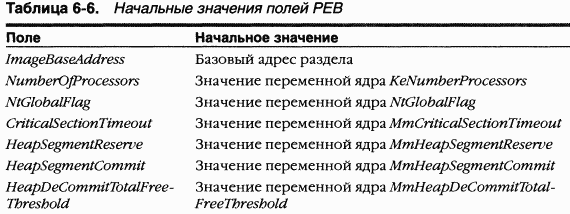 |
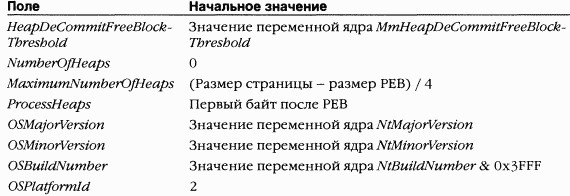 |
Если в файле явно указаны значения версии Windows, эти данные замещают соответствующие начальные значения, показанные в таблице 6-6. Связь полей версии из заголовка образа с полями PEB описывается в таблице 6-7.
Таблица 6-7.
 |
Перед возвратом описателя нового процесса выполняется несколько завершающих операций.
1. Если общесистемный аудит процессов разрешен (через локальную политику безопасности или политику группы, вводимую контроллером домена), факт создания процесса отмечается в журнале безопасности.
2. Если родительский процесс входил в задание, новый процесс тоже включается в это задание (о заданиях – в конце главы).
3. Если в заголовке образа задан флаг IMAGE_FILE_UP_SYSTEM_ONLY (который указывает, что данную программу можно запускать только в однопроцессорной системе), для выполнения всех потоков процесса выбирается один процессор. Выбор осуществляется простым перебором доступных процессоров: при каждом запуске следующей программы такого типа выбирается следующий процессор. Благодаря этому подобные программы равномерно распределяются между процессорами.
4. Если в образе явно указана маска привязки к процессорам (например, в поле конфигурационного заголовка), ее значение копируется в PEB и впоследствии устанавливается как маска привязки к процессорам по умолчанию.
5.
6. Устанавливается время создания процесса, и вызвавшей функции (
K началу третьего этапа объект «процесс» исполнительной системы полностью инициализирован. Однако у него еще нет ни одного потока, поэтому он не может ничего делать. Прежде чем создать поток, нужно создать стек и контекст, в котором он будет выполняться. Эта операция и является целью данного этапа. Размер стека первичного потока берется из образа – другого способа задать его размер нет.
Далее создается первичный поток вызовом
1. Увеличивается счетчик потоков в объекте «процесс».
2. Создается и инициализируется блок потока исполнительной системы (ETHREAD).
3. Генерируется идентификатор нового потока.
4. B адресном пространстве пользовательского режима формируется TEB.
5. Стартовый адрес потока пользовательского режима сохраняется в блоке ETHREAD. B случае Windows-потоков это адрес системной стартовой функции потока в Kernel32.dll
6. Для подготовки блока KTHREAD вызывается
7. Вызываются общесистемные процедуры, зарегистрированные на уведомление о создании потока.
8. Маркер доступа потока настраивается как указатель на маркер доступа процесса. Затем вызывающая программа проверяется на предмет того, имеет ли она право создавать потоки. Эта проверка всегда заканчивается успешно, если поток создается в локальном процессе, но может дать отрицательный результат, если поток создается в другом процессе через функцию
9. Наконец, поток готов к выполнению.
Если заданы соответствующие правила, для нового процесса создается маркер с ограниченными правами доступа. K этому моменту все необходимые объекты исполнительной системы созданы, и Kernel32.dll посылает подсистеме Windows сообщение, чтобы она подготовилась к выполнению нового процесса и потока. Сообщение включает следующую информацию:
(o) описатели процесса и потока;
(o) флагисоздания;
(o) идентификатор родительского процесса;
(o) флаг, который указывает, относится ли данный процесс к Windows-приложениям (что позволяет Csrss определить, показывать ли курсор запуска). Получив такое сообщение, подсистема Windows выполняет следующие операции.
1.
2. Если класс приоритета процесса не указан,
3. Создается блок процесса Csrss.
4. Порт исключений нового процесса настраивается как общий порт функций для подсистемы Windows, которая может таким образом получать сообщения при возникновении в процессе исключений (об обработке исключений см. главу 3).
5. Если в данный момент процесс отлаживается (т. е. подключен к процессу отладчика), в качестве общего порта функций выбирается отладочный порт. Такой вариант позволяет Windows пересылать события отладки в новом процессе (генерируемые при создании и удалении потоков, при исключениях и т. д.) в виде сообщений подсистеме Windows, которая затем доставляет их процессу, выступающему в роли отладчика нового процесса.
6. Создается и инициализируется блок потока Csrss.
7.
8. Увеличивается счетчик процессов в данном сеансе.
9. Уровень завершения процесса process shutdown level) устанавливается как 0x280 (это значение по умолчанию; его описание ищите в документации MSDN Library по ключевому слову
10. Блок нового процесса включается в список общесистемных Windows-процессов.
11. Создается и инициализируется структура данных fW32PROCESS), индивидуальная для каждого процесса и используемая той частью подсистемы Windows, которая работает в режиме ядра.
12.Выводится курсор запуска в виде стрелки с песочными часами. Тем самым Windows говорит пользователю: «Я запускаю какую-то программу, но ты все равно можешь пользоваться курсором.» Если в течение двух секунд процесс не делает GUI-вызова, курсор возвращается к стандартному виду. A если за это время процесс обратился к GUI,
K началу этого этапа окружение процесса уже определено, его потокам выделены ресурсы, у процесса есть поток, а подсистеме Windows известен факт существования нового процесса. Поэтому для завершения инициализации нового процесса (см. этап 6) возобновляется выполнение его первичного потока, если только не указан флаг CREATE_SUSPENDED.
Новый поток начинает свою жизнь с выполнения стартовой процедуры потока режима ядра,
B Windows 2000
B Windows XP и Windows Server 2003
Когда
Наконец, когда процедура инициализации загрузчика возвращает управление диспетчеру APC пользовательского режима, начинается выполнение образа в пользовательском режиме. Диспетчер APC вызывает стартовую функцию потока, помещенную в пользовательский стек в момент доставки APC.
Одна из проблем, уже давно изводившая пользователей Windows, – так называемый «DLL hell». Вы создаете этот ад, устанавливая приложение, которое заменяет одну или более базовых системных DLL, содержащих, например, стандартные элементы управления, исполняющую среду Microsoft Visual Basic или MFC Программы установки приложений делают такую замену, чтобы приложения работали корректно, но обновленные DLL могут оказаться несовместимыми с уже установленными приложениями.
Эта проблема в Windows 2000 была отчасти решена, где модификация базовых системных DLL предотвращалась средством Windows File Protection, а приложениям разрешалось использовать собственные экземпляры этих DLL. Чтобы задействовать свой экземпляр какой-либо DLL вместо того, который находится в системном каталоге, у приложения должен быть файл
Продолжая работу над решением этой проблемы, Microsoft ввела в Windows XP общие сборки (shared assemblies). Сборка (assembly) состоит из группы ресурсов, в том числе DLL и XML-файла манифеста, который описывает сборку и ее содержимое. Приложение ссылается на сборку через свой XML-манифест. Манифестом может быть файл в каталоге приложения с тем же именем, что и само приложение, но с добавленным расширением «.manifest» (например application.exe.ma-nifest), либо он может быть включен в приложение как ресурс. Манифест описывает приложение и его зависимости от сборок.
Существует два типа сборок: закрытые (private) и общие (shared). Общие сборки отличаются тем, что они подписываются цифровой подписью; это позволяет обнаруживать их повреждение или модификацию. Помимо этого, общие сборки хранятся в каталоге \Windows\ Winsxs, тогда как закрытые – в каталоге приложения. Таким образом, с общими сборками сопоставлен файл каталога (.cat), содержащий информацию о цифровых подписях. Общие сборки могут содержать несколько версий какой-либо DLL, чтобы приложения, зависимые от определенной версии этой DLL, всегда могли использовать именно ее.
Обычно файлу манифеста сборки присваивается имя, которое включает имя сборки, информацию о версии, некий текст, представляющий уникальную сигнатуру, и расширение .manifest. Манифесты хранятся в каталоге \Windows\Winsxs\Manifests, а остальные ресурсы сборки – в подкаталогах \Windows\Winsxs с теми же именами, что и у соответствующих файлов манифестов, но без расширения .manifest.
Пример общей сборки – 6-я версия DLL стандартных элементов управления Windows, comctl32.dll, которая является новинкой Windows XP. Ee файл манифеста называется \Windows\Winsxs\Manifest\ x86_Microsoft.Windows.CommonControls_6595b64144ccfldf_6.0.0.0_x-ww_1382d70a.manifest. C ним сопоставлен файл каталога (с тем же именем, но с расширением .cat) и подкаталог в Winsxs, включающий comctl32.dll.
Comctl32.dll версии 6 обеспечивает интеграцию с темами Windows XP и из-за того, что приложения, написанные без учета поддержки тем, могут неправильно выглядеть на экране при использовании этой новой DLL, она доступна только тем приложениям, которые явно ссылаются на ее общую сборку. Версия Comctl32.dll, установленная в \Win-dows\System32, – это экземпляр версии 5.x, не поддерживающей темы. Загружая приложение, загрузчик ищет его манифест и, если таковой есть, загружает DLL-модули из указанной сборки. DLL, не включенные в сборки, на которые ссылается манифест, загружаются традиционным способом. Поэтому унаследованные приложения связываются с версией в \Windows\System32, а новые приложения с поддержкой тем могут ссылаться на новую версию в своих манифестах.
Чтобы увидеть, какой эффект дает манифест, указывающий системе задействовать новую библиотеку стандартных элементов управления в Windows XP, запустите User State Migration Wizard (\Windows\System32\Usmt\Migwiz.exe) с файлом манифеста и без него.
1. Запустите этот мастер и обратите внимание на темы Windows XP на кнопках в мастере.
2. Откройте файл манифеста в Notepad и найдите упоминание 6-й версии библиотеки стандартных элементов управления.
3. Переименуйте Migwiz.exe.manifest в Migwiz.exe.manifest.bak.
4. Вновь запустите мастер и обратите внимание на кнопки без тем.
5. Восстановите исходное имя файла манифеста.
И еще одно преимущество общих сборок. Издатель может указать конфигурацию, которая заставит все приложения, использующие определенную сборку, работать с ее обновленной версией. Издатели поступают так, когда хотят сохранить обратную совместимость, пока занимаются устранением каких-то ошибок. Однако благодаря гибкости модели сборок приложение может игнорировать новые настройки и по-прежнему использовать более старую версию.
Теперь, изучив анатомию процессов, рассмотрим структуру потоков. Там, где явно не сказано обратное, считайте, что весь материал этого раздела в равной мере относится как к обычным потокам пользовательского режима, так и к системным потокам режима ядра (описанным в главе 3).
Ha уровне операционной системы поток представляется блоком потока, принадлежащим исполнительной системе (ETHREAD). Структура этого блока показана на рис. 6-7. Блок ETHREAD и все структуры данных, на которые он ссылается, существуют в системном адресном пространстве, кроме блока переменных окружения потока (thread environment block, TEB) – он размещается в адресном пространстве процесса. Помимо этого, процесс подсистемы Windows (Csrss) поддерживает параллельную структуру для каждого потока, созданного в Windows-процессе. Часть подсистемы Windows, работающая в режиме ядра (Win32k.sys), также поддерживает для каждого потока, вызывавшего USER- или GDI-функцию, структуру W32THREAD, на которую указывает блок ETHREAD.
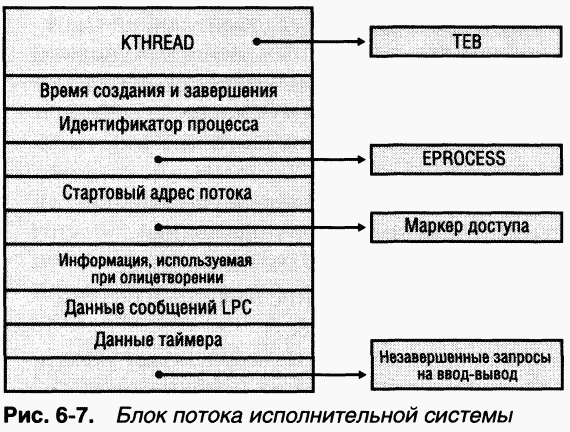 |
Поля блока потока, показанные на рис. 6-7, в большинстве своем не требуют дополнительных пояснений. Первое поле – это блок потока ядра (KTHREAD). За ним следуют идентификационные данные потока и процесса (включая указатель на процесс – владелец данного потока, что обеспечивает доступ к информации о его окружении), затем информация о защите в виде указателя на маркер доступа и сведения, необходимые для олицетворения (подмены одного процесса другим), а также поля, связанные с сообщениями LPC и незавершенными запросами на ввод-вывод. B таблице 6-8 даны ссылки на другие части книги, где некоторые из наиболее важных полей описываются подробнее. Чтобы получить более детальные сведения о внутренней структуре блока ETHREAD, используйте команду
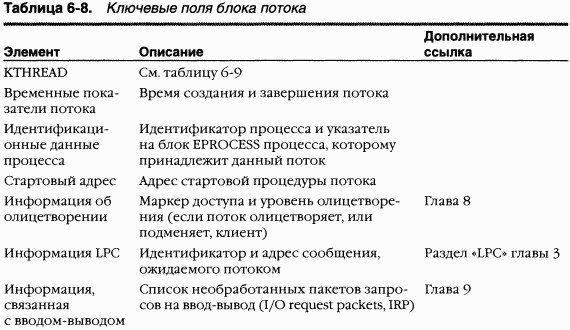 |
Давайте повнимательнее присмотримся к двум ключевым структурам потока, упомянутым выше, – к блокам KTHREAD и TEB. Первый содержит информацию, нужную ядру Windows для планирования потоков и их синхронизации с другими потоками. Схема блока KTHREAD показана на рис. 6-8.
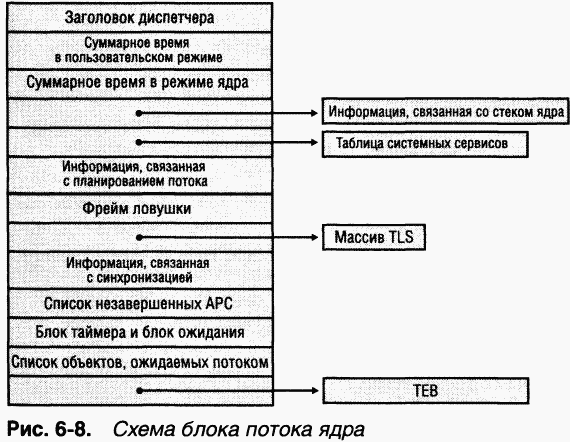 |
Ключевые поля блока KTHREAD кратко рассмотрены в таблице 6-9.
Таблица 6-9.
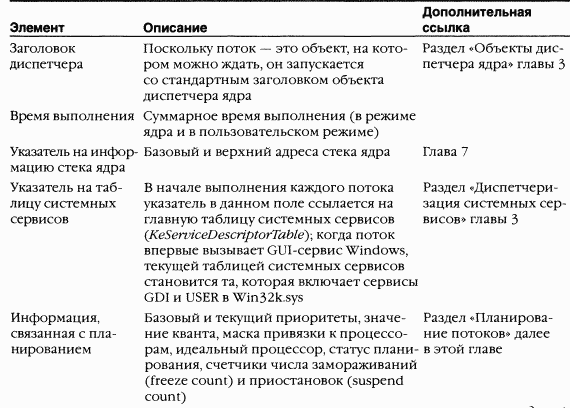 |
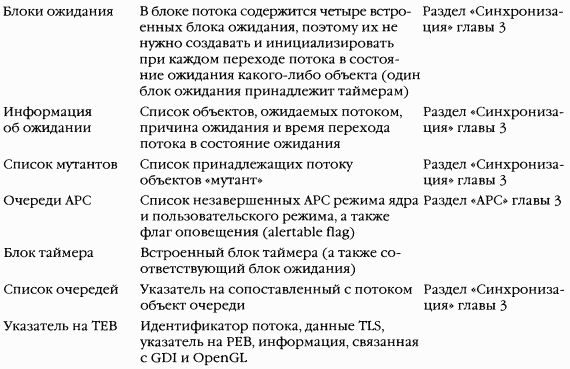 |
ЭКСПЕРИМЕНТ: просмотр структур ETHREAD и KTHREAD
Структуры ETHREAD и KTHREAD можно просмотреть с помощью команды
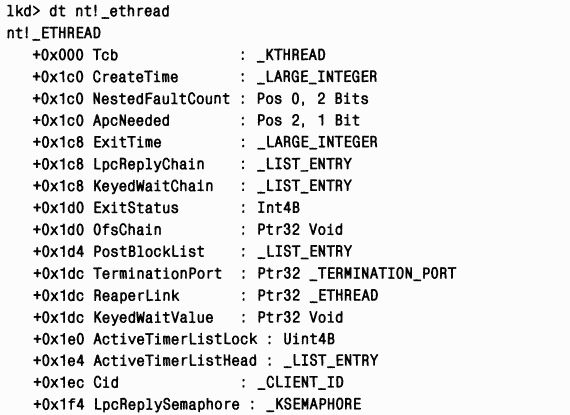 |
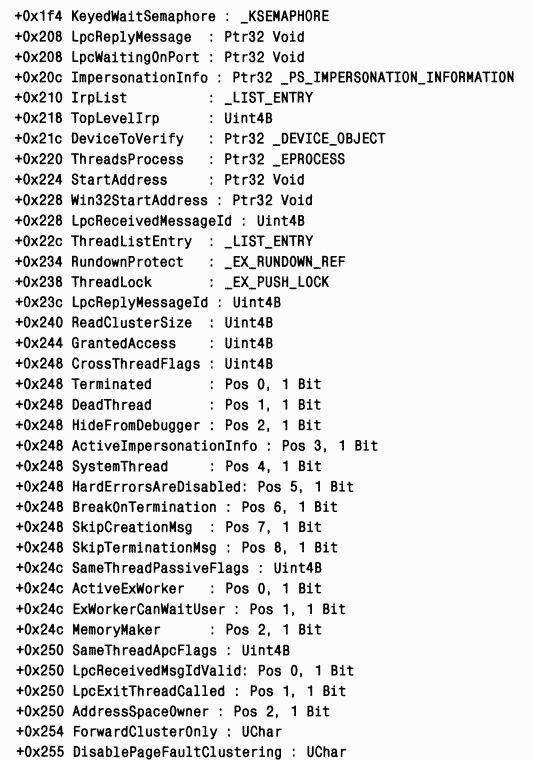 |
Для просмотра KTHREAD предназначена аналогичная команда:
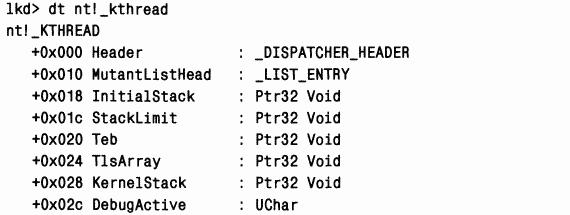 |
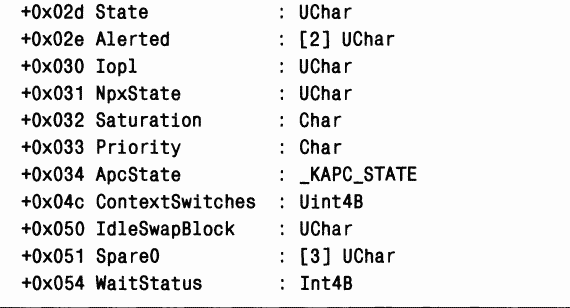 |
ЭКСПЕРИМЕНТ: использование команды
Команда
Чтобы получить информацию о потоке, используйте либо команду
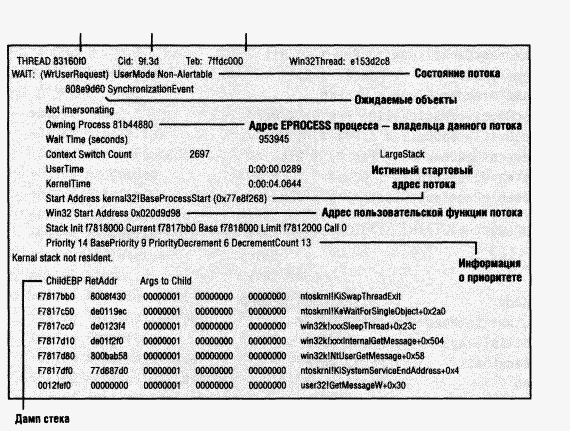 |
ЭКСПЕРИМЕНТ: просмотр информации о потоке
Утилита Tlist из Windows Debugging Tools позволяет получить подробную информацию о процессе, пример которой приведен ниже. Заметьте, что в списке потоков указывается «Win32StartAddress». Это адрес, передаваемый функции
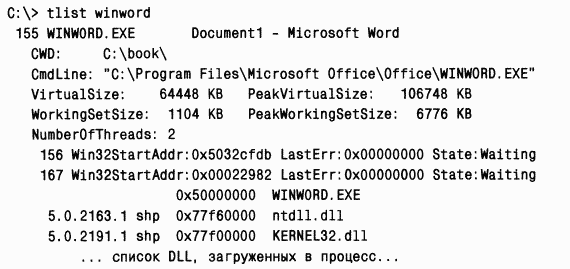 |
B отличие от других структур данных, описываемых в этом разделе, только блок TEB, показанный на рис. 6-9, присутствует в адресном пространстве процесса, а не системы. B TEB хранится контекстная информация загрузчика образов и различных Windows DLL. Поскольку эти компоненты выполняются в пользовательском режиме, им нужны структуры данных, доступные для записи из этого режима. Вот почему TEB размещается в адресном пространстве процесса, а не системы, где он был бы доступен для записи только из режима ядра. Адрес TEB можно найти с помощью команды
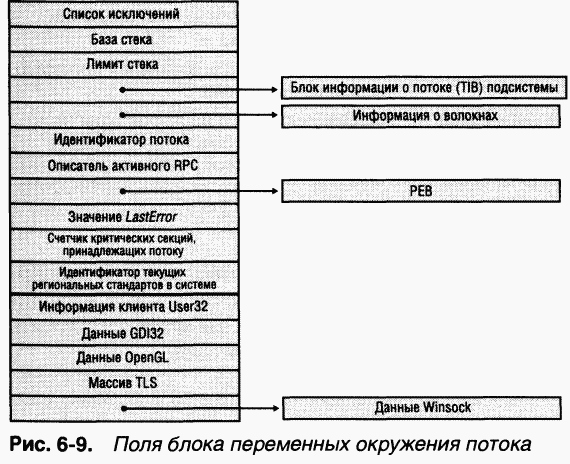 |
ЭКСПЕРИМЕНТ: исследуем TEB
Вы можете получить дамп структуры TEB, используя команду
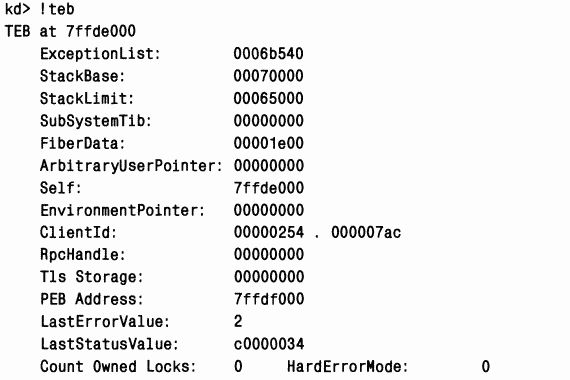 |
Как и в случае процессов, ряд переменных ядра Windows контролирует выполнение потоков. Список таких переменных, связанных с потоками, приводится в таблице 6-10.
Таблица 6-10.
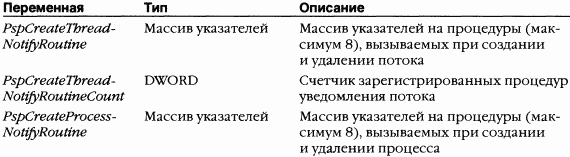 |
Большая часть важной информации в структурах данных потоков экспортируется в виде счетчиков производительности, перечисленных в таблице 6-11. Даже используя только оснастку Performance, вы можете получить довольно много сведений о внутреннем устройстве потоков.
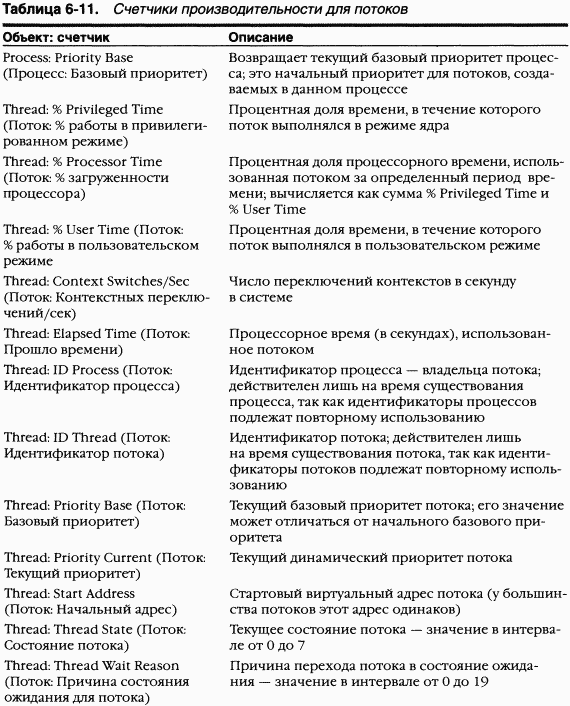 |
B таблице 6-12 перечислены Windows-функции, позволяющие создавать потоки и манипулировать ими. Здесь не показаны функции, связанные с планированием и управлением приоритетами потоков, – они описываются в разделе «Планирование потоков» далее в этой главе.
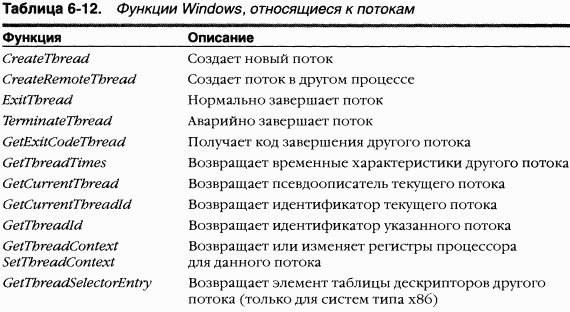 |
Жизненный цикл потока начинается при его создании программой. Запрос на его создание в конечном счете поступает исполнительной системе Windows, где диспетчер процессов выделяет память для объекта «поток» и вызывает ядро для инициализации блока потока ядра. Ниже перечислены основные этапы создания потока Windows-функцией
1.
2.
3. Для создания объекта «поток» исполнительной системы вызывается
4.
5. Вызвавшему коду возвращаются описатель и идентификатор потока (сгенерированный на этапе 3).
6. Выполнение потока возобновляется, и ему может быть выделено процессорное время, если только он не был создан с флагом CREATE_SUSPENDED. Перед вызовом по пользовательскому стартовому адресу поток выполняет операции, описанные в разделе «Этап 3: создание первичного потока, его стека и контекста» ранее в этой главе.
He только оснастка Performance, но и другие утилиты (таблица 6-13) позволяют получать сведения о состоянии потоков в Windows. ^Утилиты, показывающие информацию о планировании потоков, перечисляются в разделе «Планирование потоков» далее в этой главе.)
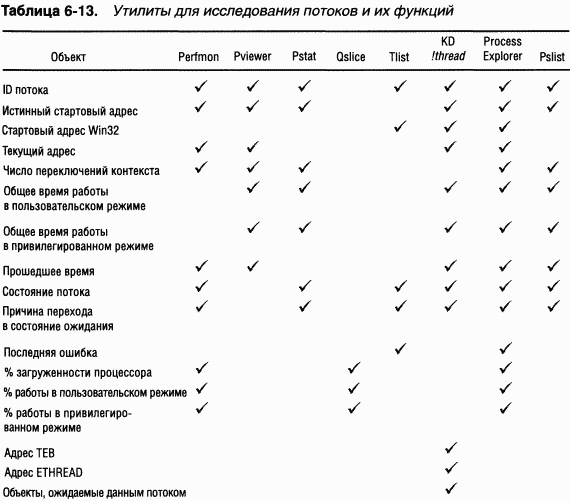 |
Process Explorer позволяет наблюдать за активностью потоков в процессе. Это особенно важно, когда вы пытаетесь понять, почему процесс зависает или запускается какой-то процесс, служащий хостом для множества сервисов (например, Svchost.exe, Dllhost.exe, Inetinfo.exe или System).
Для просмотра потоков в процессе выберите этот процесс и откройте окно его свойств двойным щелчком. Потом перейдите на вкладку Threads. Ha этой вкладке отображается список потоков в процессе. Для каждого потока показывается процентная доля использованного процессорного времени (с учетом заданного интервала обновления), число переключений контекста для данного потока и его стартовый адрес. Поддерживается сортировка по любому из этих трех столбцов.
Новые потоки выделяются зеленым, а существующие – красным. (Длительность подсветки настраивается в Options.) Это помогает обнаруживать создание лишних потоков в процессе. (Как правило, потоки должны создаваться при запуске процесса, а не при каждой обработке какого-либо запроса внутри процесса.)
Когда вы поочередно выбираете потоки в списке, Process Explorer отображает их идентификаторы, время запуска, состояние, счетчики использования процессорного времени, число переключений контекстов, а также базовый и текущий приоритеты. Кнопка KiIl позволяет принудительно завершать индивидуальные потоки, но пользоваться ею следует с крайней осторожностью.
Разница в числе переключений контекста (context switch delta) отражает, сколько раз потоки начинали работать в течение периода обновления, указанного в Process Explorer. Это еще один способ определения активности потоков. B некоторых отношениях он даже лучше, так как многие потоки выполняются в течение лишь очень короткого времени и поэтому крайне редко попадают в список текущих потоков. Например, если вы добавите столбец с разницей в числе переключений контекстов к тому, что показывается для процесса и отсортируете по этому столбцу, то увидите процессы, в которых потоки выполняются, но используют очень мало процессорного времени или вообще его не используют.
Стартовый адрес потока выводится в виде
Однако одного стартового адреса потока может оказаться недостаточно для того, чтобы выяснить, что именно делает поток и какой компонент внутри процесса отвечает за использование процессорного времени этим потоком. Это особенно верно, если стартовый адрес потока относится к универсальной стартовой функции (например, если имя функции не указывает на
то, что делает данный поток). Тогда может помочь изучение стека потока. Для его просмотра дважды щелкните интересующий вас поток (или выберите этот поток и нажмите кнопку Stack). Process Explorer покажет стек потока (пользовательского режима и режима ядра, если поток был в последнем режиме).
Просмотр стека потока полезен и при поиске причины зависания процесса. Например, на одной системе Microsoft PowerPoint зависал при запуске на минуту. Чтобы понять причину этого зависания, с помощью Process Explorer изучили стек одного из потоков в процессе. Результат приведен на рис. 6-10.
 |
Как видите, PowerPoint (строка 10) вызвал функцию в Mso.dll (основной Microsoft Office DLL), которая обратилась к функции
Здесь описываются стратегии и алгоритмы планирования в Windows. B первом разделе этой части материалов рассматриваются принципы планирования в Windows и даются определения ключевых терминов. Уровни приоритета обсуждаются с точки зрения как Windows API, так и ядра. После обзора сопутствующих Windows-функций и утилит подробно анализируются – сначала в однопроцессорных системах, а затем и в многопроцессорных – алгоритмы и структуры данных, используемые подсистемой планирования Windows.
B Windows реализована подсистема вытесняющего планирования на основе уровней приоритета, в которой всегда выполняется поток с наибольшим приоритетом, готовый к выполнению. Однако выбор потока для выполнения может быть ограничен набором процессоров, на которых он может работать. Это явление называется
ЭКСПЕРИМЕНТ: просмотр потоков, готовых к выполнению
Список потоков, готовых к выполнению, можно увидеть с помощью команды
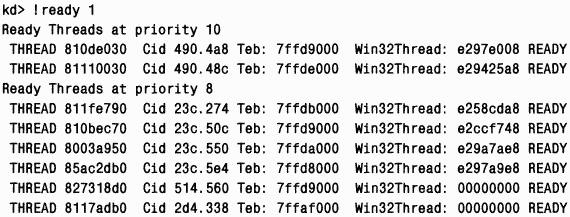 |
Выбранный для выполнения поток работает в течение некоего периода, называемого
Код Windows, отвечающий за планирование, реализован в ядре. Поскольку этот код рассредоточен по ядру, единого модуля или процедуры с названием «планировщик» нет. Совокупность процедур, выполняющих эти обязанности, называется
(o) Поток готов к выполнению – например, он только что создан или вышел из состояния ожидания.
(o) Поток выходит из состояния Running (выполняется), так как его квант истек или поток завершается либо переходит в состояние ожидания.
(o) Приоритет потока изменяется в результате вызова системного сервиса или самой Windows.
(o) Изменяется привязка к процессорам, из-за чего поток больше не может работать на процессоре, на котором он выполнялся.
B любом случае Windows должна определить, какой поток выполнять следующим. Выбрав новый поток, Windows
Как уже говорилось, планирование в Windows осуществляется на уровне потоков. Этот подход станет понятен, если вы вспомните, что сами процессы не выполняются, а лишь предоставляют ресурсы и контекст для выполнения потоков. Поскольку решения, принимаемые в ходе планирования, касаются исключительно потоков, система не обращает внимания на то, какому процессу принадлежит тот или иной поток. Так, если у процесса A есть 10, у процесса B – 2 готовых к выполнению потока, и все 12 имеют одинаковый приоритет, каждый из потоков теоретически получит 1/12 процессорного времени, потому что Windows не станет поровну делить процессорное время между двумя процессами.
Чтобы понять алгоритмы планирования потоков, вы должны сначала разобраться в уровнях приоритета, используемых Windows.
Как показано на рис. 6-11, в Windows предусмотрено 32 уровня приоритета – от 0 до 31. Эти значения группируются так: (o) шестнадцать уровней реального времени (16-31); (o) пятнадцать варьируемых (динамических) уровней (1-15);
(o) один системный уровень (0), зарезервированный для потока обнуления страниц (zero page thread).
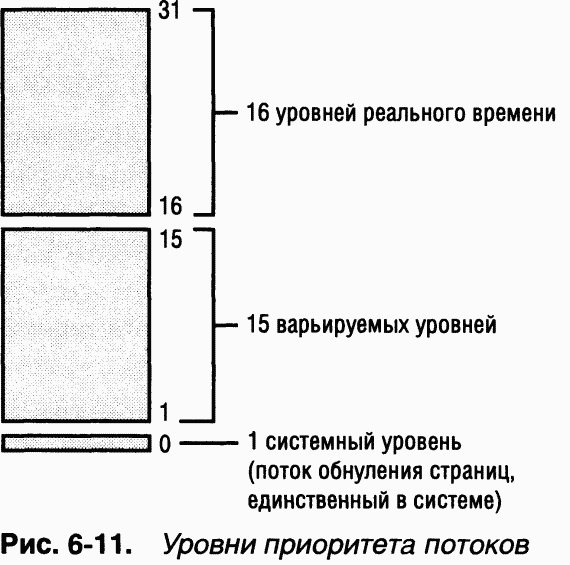 |
Уровни приоритета потока назначаются с учетом двух разных точек зрения – Windows API и ядра Windows. Windows API сначала упорядочивает процессы по классам приоритета, назначенным при их создании [Real-time (реального времени), High (высокий), Above Normal (выше обычного), Normal (обычный), Below Normal (ниже обычного) и IdIe (простаивающий)], а затем – по относительному приоритету индивидуальных потоков в рамках этих процессов [Time-critical (критичный по времени), Highest (наивысший), Above-normal (выше обычного), Normal (обычный), Below-normal (ниже обычного), Lowest (наименьший) и IdIe (простаивающий)].
Базовый приоритет каждого потока в Windows API устанавливается, исходя из класса приоритета его процесса и относительного приоритета самого потока. Связь между приоритетами Windows API и внутренними приоритетами ядра Windows (в числовой форме) показана на рис. 6-12.
Если у процесса только одно значение приоритета (базовое), то у каждого потока их два: текущее и базовое. Решения, связанные с планированием, принимаются на основе текущего приоритета. Как поясняется в следующем разделе, в определенных обстоятельствах система может на короткое время повышать приоритеты потоков в динамическом диапазоне (1-15). Windows никогда не изменяет приоритеты потоков в диапазоне реального времени (16-31), поэтому у таких потоков базовый приоритет идентичен текущему.
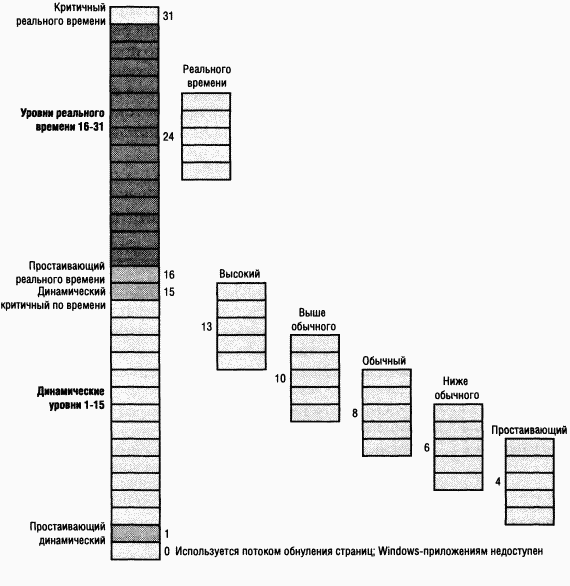 |
Рис. 6-12.
Начальный базовый приоритет потока наследуется от базового приоритета процесса, а тот наследует его от родительского процесса. Это поведение можно изменить при вызове Windows-функции
Обычно базовый приоритет процесса (а значит, и базовый приоритет первичного потока) по умолчанию равен значению из середины диапазонов приоритетов процессов (24, 13, 10, 8, 6 или 4). Однако базовый приоритет некоторых системных процессов (например, диспетчера сеансов, контроллера сервисов и сервера локальной аутентификации) несколько превышает значение по умолчанию для класса Normal (8). Более высокий базовый приоритет по умолчанию обеспечивает запуск потоков этих процессов с приоритетом выше 8. Чтобы изменить свой начальный базовый приоритет, такие системные процессы используют внутреннюю функцию
Эти функции перечислены в таблице 6-14 (более подробную информацию см. в справочной документации Windows API).
Таблица 6-14.
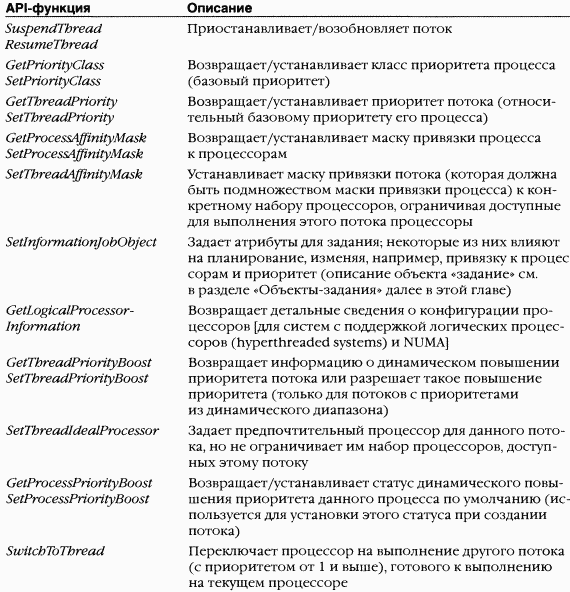 |
 |
B следующей таблице перечислены утилиты, сообщающие информацию о планировании потоков. Базовый приоритет процесса можно увидеть (и изменить) с помощью диспетчера задач, Process Explorer, Pview или Pviewer. Заметьте, что Process Explorer позволяет уничтожать отдельные потоки в любых процессах. Ho, конечно же, этой возможностью следует пользоваться с крайней осторожностью.
Приоритеты потоков можно просмотреть в оснастке Performance (Производительность), а также с помощью утилит Process Explorer, Plist, Pview, Pviewer и Pstat. Хотя повышение или понижение приоритета процесса может оказаться весьма полезным, изменение приоритетов индивидуальных потоков внутри процесса, как правило, не имеет смысла, потому что постороннему человеку не известно, что делают эти потоки и почему важны именно такие их относительные приоритеты.
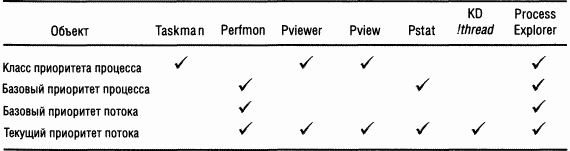 |
Единственный способ задать начальный класс приоритета для процесса – использовать команду
ЭКСПЕРИМЕНТ: исследуем и задаем приоритеты процессов и потоков
Попробуйте провести такой эксперимент.
1. Наберите в командной строке start /realtime notepad. Ha экране появится окно Notepad.
2. Запустите утилиту Process Explorer или Process Viewer (Pviewer.exe) из Support Tools и выберите Notepad.exe из списка процессов, как показано ниже. Заметьте, что динамический приоритет потока Notepad равен 24. Это значение совпадает со значением приоритета реального времени на рис. 6-12.
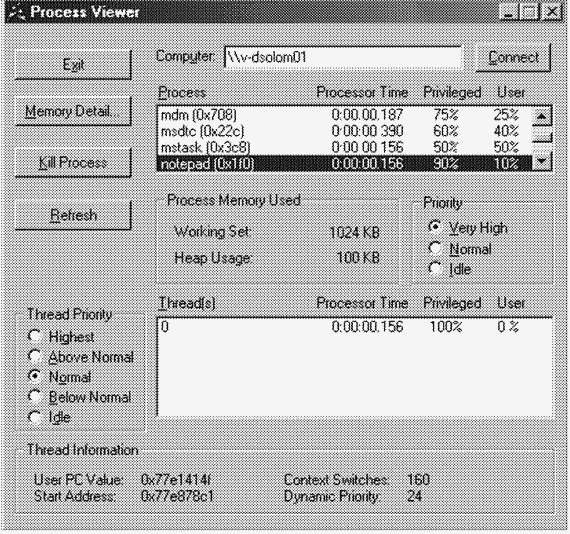 |
3. Аналогичную информацию можно получить в диспетчере задач. Для его запуска нажмите клавиши Ctrl+Shift+Esc и перейдите на вкладку Processes (Процессы). Щелкните правой кнопкой мыши процесс Notepad.exe и выберите команду Set Priority (Приоритет). Вы увидите, что класс приоритета потока относится к Realtime (Реального времени), как показано на следующей иллюстрации.
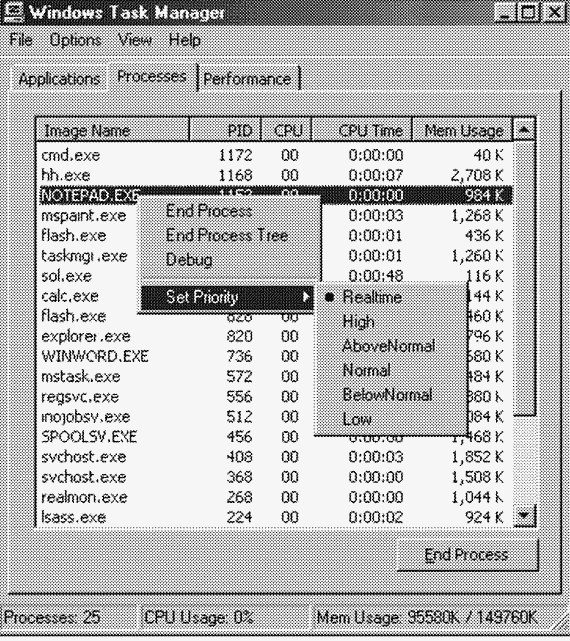 |
B Windows Server 2003 Enterprise Edition и Windows Server 2003 Data-center Edition включен необязательный компонент, который называется диспетчером системных ресурсов Windows (Windows System Resource Manager, WSRM). Он позволяет администратору настраивать правила политики, указывающие для процессов использование процессорного времени, параметры привязки к процессорам и лимиты на физическую и виртуальную память. Кроме того, WSRM может генерировать отчеты по использованию ресурсов, удобные для учета и проверки уровня обслуживания по договорам с пользователями.
Такие правила могут быть применены к конкретным приложениям, пользователям или группам и действовать в определенные периоды или постоянно.
После того как вы сформировали политику выделения ресурсов для управления определенными процессами, служба WSRM будет вести мониторинг потребления ими процессорного времени и регулировать их базовые приоритеты, если эти процессы будут использовать процессорного времени больше или меньше, чем было установлено вами.
Ограничение физической памяти достигается заданием максимального размера рабочего набора через функцию
Вы можете повысить или понизить приоритет потока любого приложения в динамическом диапазоне; однако, чтобы задать значение из диапазона реального времени, у вас должна быть привилегия Increase Scheduling Priority. Учтите, что многие важные системные потоки режима ядра выполняются в диапазоне приоритетов реального времени. Поэтому, если потоки слишком долго выполняются с приоритетом этого диапазона, они могут блокировать критичные системные функции (например в диспетчере памяти, диспетчере кэша или драйверах устройств).
Как показано на следующей иллюстрации, потоки обычно выполняются при IRQL, равном 0 или 1. (Описание уровней прерываний в Windows см. в главе 3.) Потоки пользовательского режима всегда выполняются при IRQL, равном 0. Ввиду этого ни один поток пользовательского режима независимо от его приоритета не в состоянии блокировать аппаратные прерывания (хотя потоки с высоким приоритетом из диапазона реального времени способны блокировать важные системные потоки). При IRQL, равном 1, работают только APC режима ядра, поскольку они прерывают выполнение потоков (об APC см. главу 3). Кроме того, потоки, выполняемые в режиме ядра, могут повышать IRQL, например при обработке системного вызова, требующего диспетчеризации потоков.
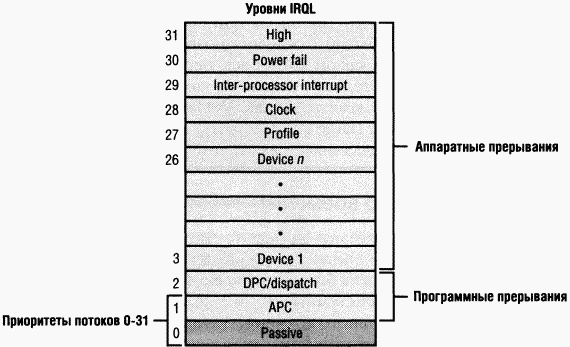 |
Прежде чем перейти к алгоритмам планирования потоков, вы должны разобраться, в каких состояниях могут находиться потоки в процессе выполнения в Windows 2000 и Windows XR Соответствующая схема дана на рис. 6-13 [числовые значения отражают показатели счетчика производительности Thread: thread state (Поток-. Состояние потока)].
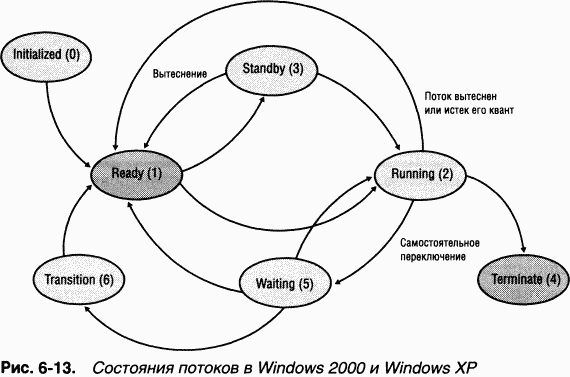 |
Вот что представляют собой состояния потока.
(o)
(o)
(o)
(o)
(o)
ЭКСПЕРИМЕНТ: изменение состояний потоков при планировании
Вы можете понаблюдать за изменением этих состояний с помощью оснастки Performance. Она может оказаться полезной в отладке многопоточных приложений, если вам нужно проверить состояние потоков, выполняемых в вашем процессе.
1. Запустите стандартную программу Notepad (Блокнот) (Notepad.exe).
2. Запустите оснастку Performance (Производительность), открыв в меню Start (Пуск) подменю Programs (Программы) и Administrative Tools (Администрирование), а затем выбрав команду Performance (Производительность).
3. Выберите режим просмотра диаграмм (если установлен какой-то другой).
4. Щелкните график правой кнопкой мыши и выберите команду Properties (Свойства).
5. Откройте вкладку Graph (График) и установите максимальное значение вертикальной шкалы равным 7. (Состояниям потоков соответствуют числа от O до 7). Щелкните кнопку ОК.
6. Щелкните на панели инструментов кнопку Add (Добавить), чтобы открыть диалоговое окно Add Counters (Добавить счетчики).
7. Выберите в списке объект Thread (Поток), а затем – счетчик Thread State (Состояние потока). Определение его значений вы увидите, щелкнув кнопку Explain (Объяснение), как показано ниже.
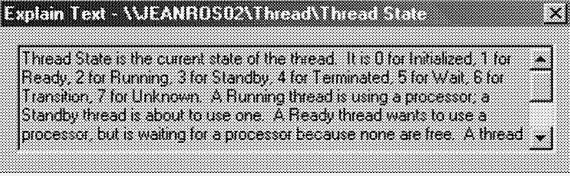 |
8. Прокрутите список вхождений до строки notepad/O (это процесс Notepad), выделите его и щелкните кнопку Add (Добавить).
9. Прокрутите список назад до процесса Mmc (это процесс Microsoft Management Console, в котором выполняется ActiveX-элемент System Monitor), выберите все его потоки (mmc/0, mmc/1 и т.д.) и добавьте их на график, щелкнув кнопку Add. Прежде чем щелкнуть кнопку Add, вы должны увидеть диалоговое окно, аналогичное показанному ниже.
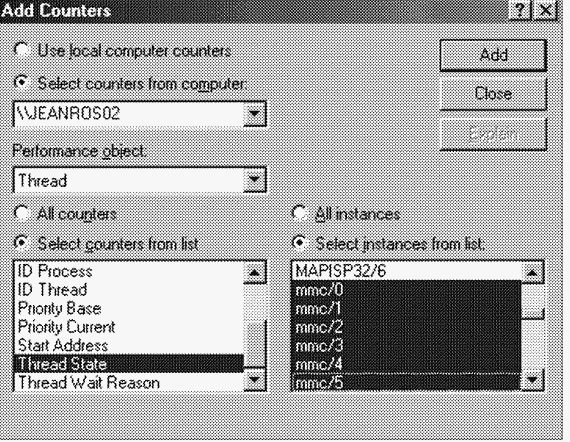 |
10. Теперь закройте диалоговое окно Add Counters, щелкнув кнопку Close (Закрыть).
11. Вы должны увидеть, что поток Notepad (верхняя линия графика) находится в состоянии 5. Как вы уже знаете, значение 5 соответствует состоянию Waiting. (B данном случае поток ждет GUI-ввода.)
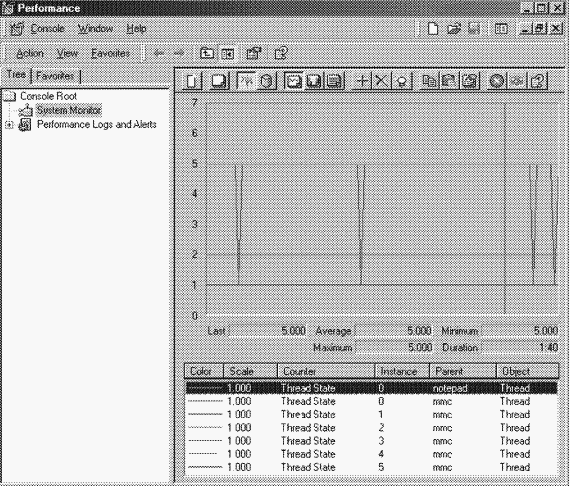 |
12.3аметьте, что один из потоков процесса Mmc (выполняющий оснастку Performance) находится в состоянии Running (значение 2). Этот поток всегда выполняется, так как постоянно запрашивает состояние других потоков.
13. Вы никогда не увидите процесс Notepad в состоянии Running (если только не используете многопроцессорную систему), поскольку в этом состоянии всегда находится Mmc, собирая данные о состоянии отслеживаемых потоков.
Схема состояний потоков в Windows Server 2003 показана на рис. 6-14. Обратите внимание на новое состояние Deferred Ready (готов, отложен). Это состояние используется для потоков, выбранных для выполнения на конкретном процессоре, но пока не запланированных к выполнению. Это новое состояние предназначено для того, чтобы ядро могло свести к минимуму срок применения общесистемной блокировки к базе данных планирования (scheduling database). (Этот процесс подробно описывается в разделе «База данных диспетчера ядра в многопроцессорной системе».)
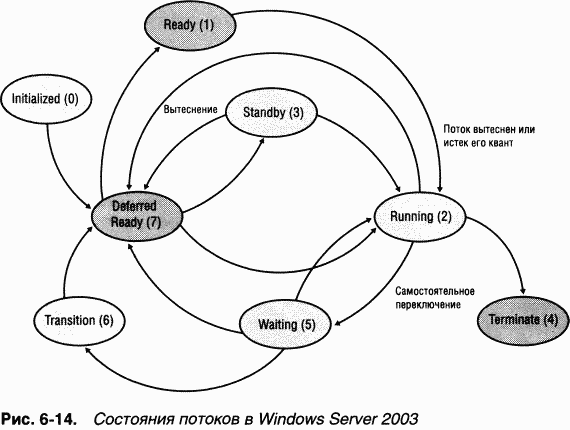 |
Для принятия решений при планировании потоков ядро поддерживает набор структур данных, в совокупности известных как
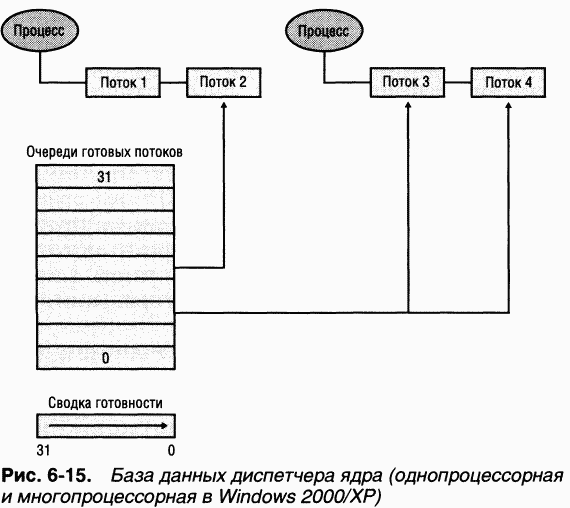 |
B таблице 6-15 перечислены переменные ядра, связанные с планированием потоков в однопроцессорных системах.
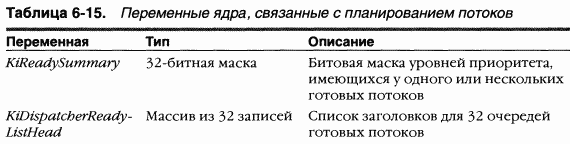 |
B однопроцессорных системах база данных диспетчера ядра синхронизируется повышением IRQL до уровня «DPC/dispatch» и SYNCH_LEVEL (оба определены как уровень 2). (Об уровнях приоритета прерываний см. раздел «Диспетчеризация ловушек» главы 3) Такое повышение IRQL не дает другим потокам прервать диспетчеризацию потоков, так как потоки обычно выполняются при IRQL O или 1. B многопроцессорных системах одного повышения IRQL мало, потому что каждый процессор может одновременно увеличить IRQL до одного уровня и попытаться обратиться к базе данных диспетчера ядра. Как Windows синхронизирует доступ к этой базе данных в многопроцессорных системах, поясняется в разделе «Многопроцессорные системы» далее в этой главе.
Как уже говорилось, квант – это интервал процессорного времени, отведенный потоку для выполнения. По его окончании Windows проверяет, ожидает ли выполнения другой поток с таким же уровнем приоритета. Если на момент истечения кванта других потоков с тем же уровнем приоритета нет, Windows выделяет текущему потоку еще один квант.
По умолчанию в Windows 2000 Professional и Windows XP потоки выполняются в течение 2 интервалов таймера (clock intervals), а в системах Windows Server – 12. (Как изменить эти значения, мы объясним позже.) B серверных системах величина кванта увеличена для того, чтобы свести к минимуму переключение контекста. Получая больший квант, серверные приложения, которые пробуждаются при получении клиентского запроса, имеют больше шансов выполнить запрос и вернуться в состояние ожидания до истечения выделенного кванта.
Длительность интервала таймера зависит от аппаратной платформы и определяется HAL, а не ядром. Например, этот интервал на большинстве однопроцессорных х8б-систем составляет 10 мс, а на большинстве многопроцессорных х8б-систем – около 15 мс. (Как проверить реальный интервал системного таймера, см. в следующем эксперименте.)
ЭКСПЕРИМЕНТ: определяем величину интервала системного таймера
Windows-функция
Величина кванта для каждого процесса хранится в блоке процесса ядра. Это значение используется, когда потоку предоставляется новый квант. Когда поток выполняется, его квант уменьшается по истечении каждого интервала таймера, и в конечном счете срабатывает алгоритм обработки завершения кванта. Если имеется другой поток с тем же приоритетом, ожидающий выполнения, происходит переключение контекста на следующий поток в очереди готовых потоков. Заметьте: когда системный таймер прерывает DPC или процедуру обработки другого прерывания, квант выполнявшегося потока все равно уменьшается, даже если этот поток не успел отработать полный интервал таймера. Если бы это было не так и если бы аппаратное прерывание или DPC появилось непосредственно перед прерыванием таймера, квант потока мог бы вообще никогда не уменьшиться.
Внутренне величина кванта хранится как число тактов таймера, умноженное на 3. To есть в Windows 2000 и Windows XP потоки по умолчанию получают квант величиной 6 (2 * 3), в Windows Server – 36 (12 * 3). Всякий раз, когда возникает прерывание таймера, процедура его обработки вычитает из кванта потока постоянную величину (3).
Почему квант внутренне хранится как величина, кратная трем квантовым единицам за один такт системного таймера? Это сделано для того, чтобы можно было уменьшать значение кванта по завершении ожидания. Когда поток с текущим приоритетом ниже 16 и базовым приоритетом ниже 14 запускает функцию ожидания
Если запрос на доступ не удовлетворяется немедленно, кванты потоков с приоритетом ниже 16 тоже уменьшаются на одну единицу (кроме случая, когда поток пробуждается для выполнения APC ядра). Ho перед такой операцией квант потока с приоритетом 14 или выше сбрасывается. Это делается и для потоков с приоритетом менее 14, если они не выполняются при специально повышенном приоритете (как, например, в случае фоновых процессов или при недостаточном выделении процессорного времени) и если их приоритет повышен в результате выхода из состояния ожидания (unwait operation). (Динамическое повышение приоритета поясняется в следующем разделе.)
Вы можете изменить квант для потоков всех процессов, но выбор ограничен всего двумя значениями: короткий квант (2 такта таймера, используется по умолчанию для клиентских компьютеров) или длинный (12 тактов таймера, используется по умолчанию для серверных систем).
Для изменения величины кванта в Windows 2000 щелкните правой кнопкой мыши My Computer (Мой компьютер), выберите Properties (Свойства), перейдите на вкладку Advanced (Дополнительно), а затем щелкните кнопку Performance Options (Параметры быстродействия). Вы увидите диалоговое окно, показанное на рис. 6-l6.
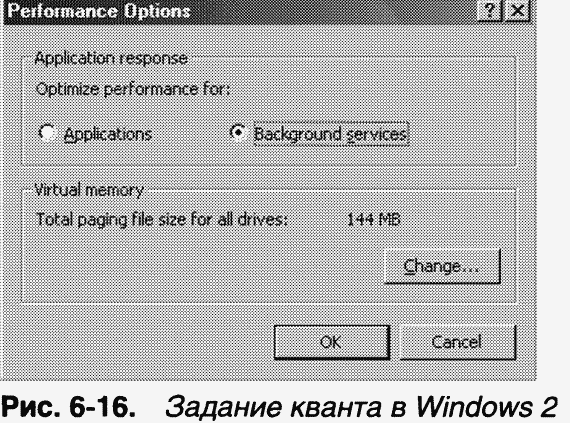 |
Для изменения величины кванта в Windows XP или Windows Server 2003 щелкните правой кнопкой мыши My Computer (Мой компьютер), выберите Properties (Свойства), перейдите на вкладку Advanced (Дополнительно), щелкните кнопку Settings (Параметры) в разделе Performance (Быстродействие), а затем перейдите на вкладку Advanced (Дополнительно). Соответствующие диалоговые окна в Windows XP и Windows Server 2003 немного различаются. Они показаны на рис. 6-17.
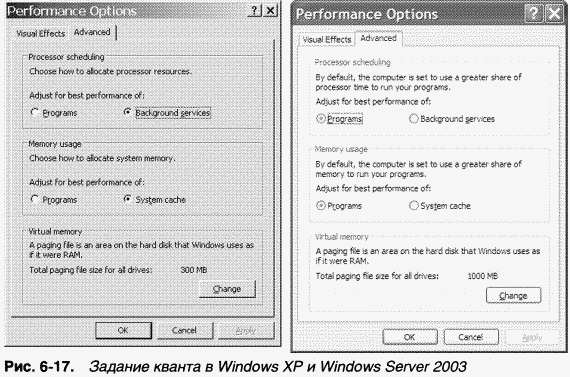 |
Параметр Programs (Программ), который в Windows 2000 назывался Applications (Приложений), соответствует использованию коротких квантов переменной величины – этот вариант действует для Windows 2000 Professional и Windows XP по умолчанию. Если вы установите Terminal Services в систему Windows Server и настроите ее как сервер приложений, то и в такой системе будет выбран именно этот параметр, чтобы пользователи сервера терминала получали одинаковые кванты, как и в клиентских или персональных системах. Работая с Windows Server как с персональной операционной системой, вы также могли бы вручную выбрать этот параметр.
Параметр Background Services (Фоновых служб) подразумевает применение длинных квантов фиксированного размера, что предлагается по умолчанию в системах Windows Server. Единственная причина, по которой имело бы смысл выбрать этот параметр на рабочей станции, – ее использование в качестве серверной системы.
Еще одно различие между параметрами Programs и Background Services заключается в том, какой эффект они оказывают на кванты потоков в активном процессе. Об этом рассказывается в следующем разделе.
До Windows NT 4.0, когда на рабочей станции или в клиентской системе какое-то окно становилось активным, приоритет всех потоков активного процесса (которому принадлежит поток, владеющий окном в фокусе ввода) динамически повышался на 2. Повышенный приоритет действовал до тех пор, пока любому потоку процесса принадлежало активное окно. Проблема с этим подходом была в том, что, если вы запустили длительный процесс, интенсивно использующий процессор (например, начали пересчет электронной таблицы), и переключились на другой процесс, требующий больших вычислительных ресурсов (скажем, на одну из программ CAD, графический редактор или какую-нибудь игру), то первый процесс, ставший теперь фоновым, получит лишь очень малую часть процессорного времени (или вообще не получит его). A все дело в том, что приоритет потоков активного процесса повышается на 2 (здесь предполагается, что базовый приоритет потоков обоих процессов был одинаковым).
Это поведение по умолчанию изменилось с появлением Windows NT 4.0 Workstation – кванты потоков активного процесса стали увеличиваться в 3 раза. Таким образом, по умолчанию на рабочих станциях их квант достигал 6 тактов таймера, а у потоков остальных процессов – 2 тактов. Благодаря этому, когда процесс, интенсивно использующий процессорные ресурсы, оказывается фоновым, новый активный процесс получает пропорционально большее процессорное время (и вновь предполагается, что приоритеты потоков одинаковы как в активном, так и в фоновом процессе).
Заметьте, что это изменение квантов относится лишь к процессам с приоритетом выше IdIe в системах с установленным параметром Programs (или Applications в Windows 2000) в диалоговом окне Performance Options (Параметры быстродействия), как пояснялось в предыдущем разделе. Кванты потоков активного процесса в системах с установленным параметром Background Services (настройка по умолчанию в системах Windows Server) не изменяются.
Пользовательский интерфейс, позволяющий изменить относительную величину кванта, модифицирует в реестре параметр HKLM\SYSTEM\CurrentControlSet\Control\PriorityControl\Win32PrioritySeparation. Этот же параметр определяет, можно ли динамически увеличивать (и, если да, то насколько) кванты потоков, выполняемых в активном процессе. Данный параметр содержит 3 двухбитных поля (рис. 6-18).
 |
(o) Короткие или длинные Значение 1 указывает на длинные кванты, а 2 – на короткие. Если это поле равно 0 или 3, используются кванты по умолчанию (короткие в Windows 2000 Professional или Windows XP и длинные в системах Windows Server).
(o) Переменные или фиксированные Если задано значение 1, кванты потоков активного процесса могут варьироваться, а если задано значение 2 – нет. Если это поле равно 0 или 3, используется настройка по умолчанию (переменные в Windows 2000 Professional или Windows XP и фиксированные в системах Windows Server).
(o) Динамическое приращение кванта потока активного процесса Это поле (хранящееся в переменной ядра
 |
Заметьте, что при использовании диалогового окна Performance Options (Параметры быстродействия) доступны лишь две комбинации: короткие кванты с утроением в активном процессе или длинные без изменения в таком процессе. Ho прямое редактирование параметра Win32PrioritySeparation в реестре позволяет выбирать и другие комбинации.
Известно, что вопрос «Какому потоку отдать процессорное время?» Windows 2000 решает, исходя из приоритетов. Ho как этот подход работает на практике? Следующие разделы иллюстрируют, как вытесняющая многозадачность, управляемая на основе приоритетов, действует на уровне потоков.
Во-первых, поток может самостоятельно освободить процессор, перейдя в состояние ожидания на каком-либо объекте (например, событии, мьютек-ce, семафоре, порте завершения ввода-вывода, процессе, потоке, оконном сообщении и др.) путем вызова одной из многочисленных Windows-функций ожидания (скажем,
Ha рис. 6-19 показано, как поток входит в состояние ожидания и как Windows выбирает новый поток для выполнения.
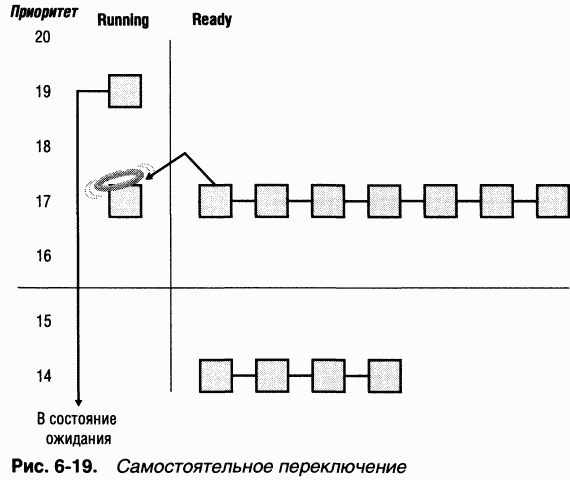 |
Ha рис. 6-19 поток (верхний блок) самостоятельно освобождает процессор, в результате чего к процессору подключается другой поток из очереди (отмеченный кольцом в колонке Running). Исходя из этой схемы, можно подумать, что приоритет потока, освобождающего процессор, снижается, но это не так – он просто переводится в очередь ожидания выбранных им объектов. A что происходит с оставшейся частью кванта этого потока? Когда поток входит в состояние ожидания, квант не сбрасывается. Как уже говорилось, после успешного завершения ожидания квант потока уменьшается на одну единицу, что эквивалентно трети интервала таймера (исключение составляют потоки с приоритетом от 14 и выше, у которых после ожидания квант сбрасывается).
B этом сценарии поток с более низким приоритетом вытесняется готовым к выполнению потоком с более высоким приоритетом. Такая ситуация может быть следствием двух обстоятельств:
(o) завершилось ожидание потока с более высоким приоритетом (т. е. произошло событие, которого он ждал);
(o) приоритет потока увеличился или уменьшился.
B любом из этих случаев Windows решает, продолжить выполнение текущего потока или вытеснить его потоком с более высоким приоритетом.
Когда поток вытесняется, он помещается в начало очереди готовых потоков соответствующего уровня приоритета. Эту ситуацию иллюстрирует рис. 6-20.
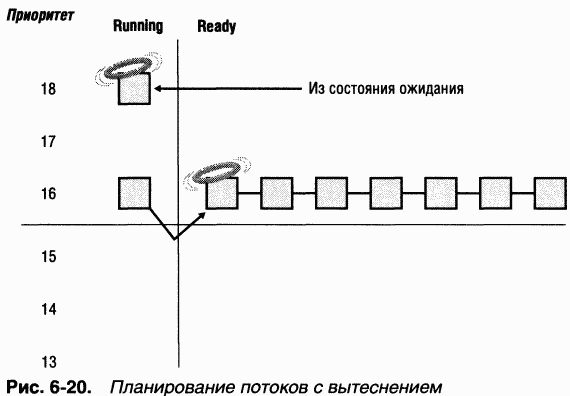 |
Ha рис. 6-20 поток с приоритетом 18 выходит из состояния ожидания и вновь захватывает процессор, вытесняя выполняемый в этот момент поток (с приоритетом 16) в очередь готовых потоков. Заметьте, что вытесненный поток помещается не в конец, а в начало очереди. После завершения вытеснившего потока вытесненный сможет отработать остаток своего кванта.
Когда поток израсходует свой квант процессорного времени, Windows должна решить, следует ли понизить его приоритет и подключить к процессору другой поток.
Снизив приоритет потока, Windows ищет более подходящий для выполнения поток (таким потоком, например, будет любой из очереди готовых потоков с приоритетом выше нового приоритета текущего потока). Если Windows оставляет приоритет потока прежним и в очереди готовых потоков есть другие потоки с тем же приоритетом, она выбирает из очереди следующий поток с тем же приоритетом, а выполнявшийся до этого поток перемещает в хвост очереди (задавая ему новую величину кванта и переводя его из состояния Running в состояние Ready). Этот случай иллюстрирует рис. 6-21. Если ни один поток с тем же приоритетом не готов к выполнению, текущему потоку выделяется еще один квант процессорного времени.
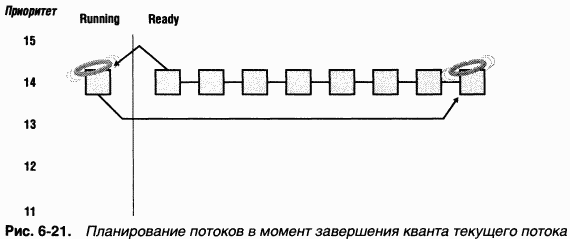 |
Завершаясь (после возврата из основной процедуры и вызова
Контекст потока и процедура его переключения зависят от архитектуры процессора. B типичном случае переключение контекста требует сохранения и восстановления следующих данных:
(o) указателя команд;
(o) указателей на стек ядра и пользовательский стек;
(o) указателя на адресное пространство, в котором выполняется поток (каталог таблиц страниц процесса).
Ядро сохраняет эту информацию, заталкивая ее в текущий стек ядра, обновляя указатель стека и сохраняя его в блоке KTHREAD потока. Далее указатель стека ядра устанавливается на стек ядра нового потока и загружается контекст этого потока. Если новый поток принадлежит другому процессу, в специальный регистр процессора загружается адрес его каталога таблиц страниц, в результате чего адресное пространство этого процесса становится доступным (о трансляции адресов см. в главе 7). При наличии отложенной APC ядра запрашивается прерывание IRQL уровня 1. B ином случае управление передается загруженному для нового потока указателю команд, и выполнение этого потока возобновляется.
Если нет ни одного потока, готового к выполнению на процессоре, Windows подключает к данному процессору поток простоя (процесса Idle). Для каждого процессора создается свой поток простоя.
Разные утилиты для просмотра процессов в Windows по-разному называют процесс Idle. Диспетчер задач и Process Explorer обозначают его как «System Idle Process», Process Viewer – как «Idle», Pstat – как «Idle Process», Process Explode и Tlist – как «System Process», a Qslice – как «SystemProcess». Windows сообщает, что приоритет потока простоя равен 0. Ho на самом деле у него вообще нет уровня приоритета, поскольку он выполняется лишь в отсутствие других потоков. (Вспомните, что на нулевом уровне приоритета в Windows работает лишь поток обнуления страниц; см. главу 7.)
Холостой цикл, работающий при IRQL уровня «DPC/dispatch», просто запрашивает задания, например на доставку отложенных DPC или на поиск потоков, подлежащих диспетчеризации.
Хотя последовательность работы потока простоя зависит от архитектуры, он все равно выполняет следующие действия.
1. Включает и отключает прерывания (тем самым давая возможность доставить отложенные прерывания).
2. Проверяет, нет ли у процессора незавершенных DPC (см. главу 3). Если таковые есть, сбрасывает отложенное программное прерывание и доставляет эти DPC
3. Проверяет, выбран ли какой-нибудь поток для выполнения на данном процессоре, и, если да, организует его диспетчеризацию.
4. Вызывает из HAL процедуру обработки процессора в простое (если нужно выполнить какие-либо функции управления электропитанием).
B Windows Server 2003 поток простоя также проверяет наличие потоков, ожидающих выполнения на других процессорах, но об этом пойдет речь в разделе по планированию потоков в многопроцессорных системах.
Windows может динамически повышать значение текущего приоритета потока в одном из пяти случаев:
(o) после завершения операций ввода-вывода;
(o) по окончании ожидания на событии или семафоре исполнительной системы;
(o) по окончании операции ожидания потоками активного процесса;
(o) при пробуждении GUI-потоков из-за операций с окнами;
(o) если поток, готовый к выполнению, задерживается из-за нехватки процессорного времени.
Динамическое повышение приоритета предназначено для оптимизации общей пропускной способности и отзывчивости системы, а также для устранения потенциально «нечестных» сценариев планирования. Однако, как и любой другой алгоритм планирования, динамическое повышение приоритета – не панацея, и от него выигрывают не все приложения.
Windows временно повышает приоритет потоков по окончании определенных операций ввода-вывода, поэтому у потоков, ожидавших завершения таких операций, больше шансов немедленно возобновить выполнение и обработать полученные данные. Вспомните: после пробуждения потока оставшийся у него квант уменьшается на одну единицу, так что потоки, ожидавшие завершения ввода-вывода, не получают неоправданных преимуществ. Хотя рекомендованные приращения в результате динамического повышения приоритета определены в заголовочных файлах DDK (ищите строки «#define IO» в Wdm.h или Ntddk.h; эти же значения перечислены в таблице 6-17), реальное приращение определяется драйвером устройства. Именно драйвер устройства указывает – через функцию ядра
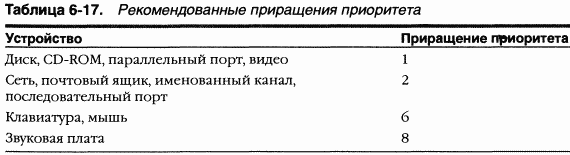 |
Приоритет потока всегда повышается относительно базового, а не текущего уровня. Как показано на рис. 6-22, после динамического повышения приоритета поток в течение одного кванта выполняется с повышенным уровнем приоритета, после чего приоритет снижается на один уровень и потоку выделяется еще один квант. Этот цикл продолжается до тех пор, пока приоритет не снизится до базового. Поток с более высоким приоритетом все равно может вытеснить поток с повышенным приоритетом, но прерванный поток должен полностью отработать свой квант с повышенным приоритетом до того, как этот приоритет начнет понижаться.
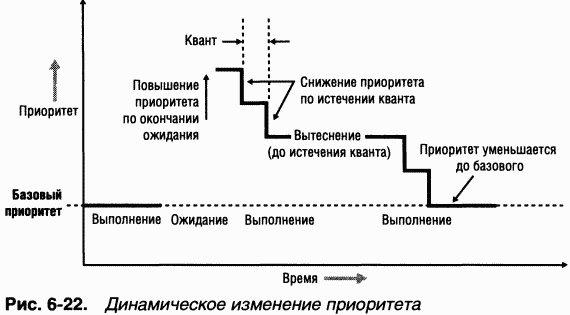 |
Как уже отмечалось, динамическое повышение приоритета применяется только к потокам с приоритетом динамического диапазона (0-15). Независимо от приращения приоритет потока никогда не будет больше 15. Иначе говоря, если к потоку с приоритетом 14 применить динамическое повышение на 5 уровней, его приоритет возрастет лишь до 15. Если приоритет потока равен 15, он остается неизменным при любой попытке его повышения.
Когда ожидание потока на событии исполнительной системы или объекте «семафор» успешно завершается (из-за вызова
B данном случае действуют те же правила динамического повышения приоритета, что и при завершении операций ввода-вывода (см. предыдущий раздел).
K потокам, которые пробуждаются в результате установки события вызовом специальных функций
Всякий раз, когда поток в активном процессе завершает ожидание на объекте ядра, функция ядра
Это увеличивает отзывчивость интерактивного приложения по окончании ожидания. B результате повышаются шансы на немедленное возобновление его потока – особенно если в фоновом режиме выполняется несколько процессов с тем же базовым приоритетом.
B отличие от других видов динамического повышения приоритета этот поддерживается всеми системами Windows, и его
ЭКСПЕРИМЕНТ: наблюдение за динамическим изменением приоритета потока активного процесса
Увидеть механизм повышения приоритета в действии позволяет утилита CPU Stress (входит в состав ресурсов и Platform SDK).
1. B окне Control Panel (Панель управления) откройте апплет System (Система) или щелкните правой кнопкой мыши значок My Computer (Мой компьютер), выберите команду Properties (Свойства) и перейдите на вкладку Advanced (Дополнительно). Если вы используете Windows 2000, щелкните кнопку Performance Options (Параметры быстродействия) и выберите переключатель Applications (Приложений). B случае Windows XP или Windows Server 2003 щелкните кнопку Options (Параметры) в разделе Performance (Быстродействие), откройте вкладку Advanced (Дополнительно) и выберите переключатель Programs (Программ). B итоге
2. Запустите Cpustres.exe.
3. Запустите Windows NT 4 Performance Monitor (Perfmon4.exe на компакт-диске ресурсов Windows 2000). Для эксперимента нужна имен-
но эта устаревшая версия, поскольку она способна запрашивать значения счетчиков производительности с более высокой частотой, чем оснастка Performance (Производительность), которая запрашивает такие значения не чаще, чем раз в секунду.
4. Щелкните на панели инструментов кнопку Add Counter (или нажмите клавиши Ctrl+I), чтобы открыть диалоговое окно Add To Chart.
5. Выберите объект Thread и счетчик Priority Current.
6. Пролистайте список Instance и найдите процесс Cpustres. Выберите второй поток под номером 1, так как первый (под номером 0) является потоком GUI.
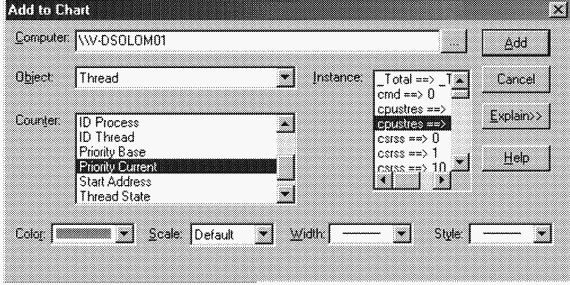 |
7. Щелкните кнопку Add, затем – кнопку Done.
8. Из меню Options выберите команду Chart. Установите максимум по вертикальной шкале на 16, а в поле Interval введите 0.010 и щелкните кнопку ОК.
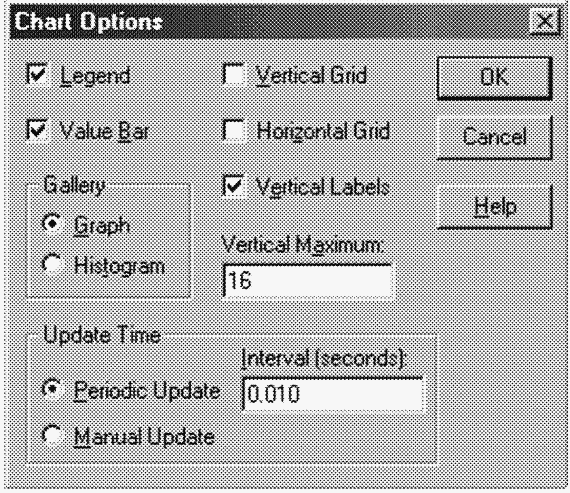 |
9. Теперь активизируйте процесс Cpustres. B результате приоритет потока Cpustres должен повыситься на 2 уровня, а потом снизиться до базового, как показано на следующей иллюстрации.
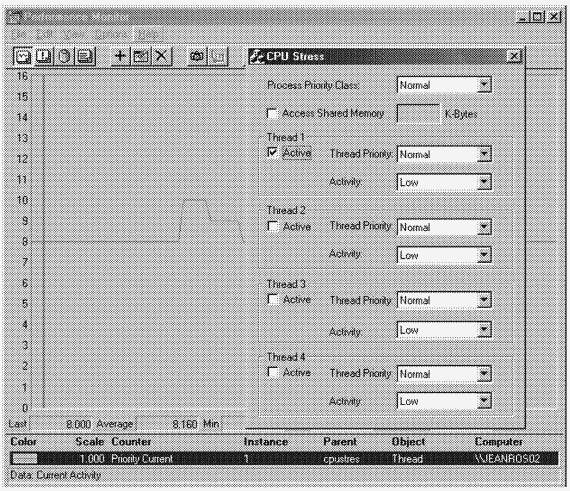 |
10. Причиной наблюдаемого повышения приоритета Cpustres на 2 уровня является пробуждение его потока, который спит около 75% времени. Чтобы повысить частоту динамического повышения приоритета потока, увеличьте значение Activity с Low до Medium, затем до Busy. Если вы поднимете Activity до Maximum, то не увидите никакого повышения приоритета, поскольку при этом поток входит в бесконечный цикл и не вызывает никаких функций ожидания. A значит, его приоритет будет оставаться неизменным.
11. Закончив эксперимент, закройте Performance Monitor и CPU Stress.
Приоритет потоков, владеющих окнами, дополнительно повышается на 2 уровня после их пробуждения из-за активности подсистемы управления окнами, например при получении оконных сообщений. Подсистема управления окнами (Win32k.sys) повышает приоритет, вызывая
ЭКСПЕРИМЕНТ: наблюдаем динамическое повышение приоритета GUI-потоков
Чтобы увидеть, как подсистема управления окнами повышает на 2 уровня приоритет GUI-потоков, пробуждаемых для обработки оконных сообщений, понаблюдайте за текущим приоритетом GUI-приложения, перемещая мышь в пределах его окна. Для этого сделайте вот что. 1. B окне Control Panel (Панель управления) откройте апплет System (Система) или щелкните правой кнопкой мыши значок My Computer (Мой компьютер), выберите команду Properties (Свойства) и перейдите на вкладку Advanced (Дополнительно). Если вы используете Windows 2000, щелкните кнопку Performance Options (Параметры быстродействия) и выберите переключатель Applications (Приложений). B случае Windows XP или Windows Server 2003 щелкните кнопку Options (Параметры) в разделе Performance (Быстродействие), откройте вкладку Advanced (Дополнительно) и выберите переключатель Programs (Программы). B итоге
2. Запустите Notepad, выбрав из меню Start (Пуск) команды Programs (Программы), Accessories (Стандартные) и Notepad (Блокнот).
3. Запустите Windows NT 4 Performance Monitor (Perfmon4.exe на компакт-диске ресурсов Windows 2000). Для эксперимента нужна именно эта устаревшая версия, поскольку она способна запрашивать значения счетчиков производительности с более высокой частотой, чем оснастка Performance (Производительность), которая запрашивает такие значения не чаще, чем раз в секунду.
4. Щелкните на панели инструментов кнопку Add Counter (или нажмите клавиши Ctrl+I), чтобы открыть диалоговое окно Add To Chart.
5. Выберите объект Thread и счетчик Priority Current.
6. Пролистайте список Instance и найдите процесс Notepad. Выберите поток 0, щелкните кнопку Add, а затем – кнопку Done.
7. Как и в предыдущем эксперименте, выберите из меню Options команду Chart. Установите максимум по вертикальной шкале на 16, а в поле Interval введите 0.010 и щелкните кнопку ОК.
8. B итоге вы должны увидеть, как колеблется приоритет нулевого потока Notepad (от 8 до 10). Поскольку Notepad – вскоре после повышения его приоритета (как потока активного процесса) на 2 уровня – перешел в состояние ожидания, его приоритет мог не успеть снизиться с 10 до 9 или до 8.
9. Активизировав окно Performance Monitor, подвигайте курсор мыши в окне Notepad (но сначала расположите эти окна на рабочем столе так, чтобы они оба были видны). Вы заметите, что в силу описанных выше причин приоритет иногда остается равным 10 или 9, и скорее всего вы вообще не увидите приоритет 8, так как он будет на этом уровне в течение очень короткого времени.
10. Теперь сделайте активным окно Notepad. При этом вы должны заметить, что его приоритет повышается до 12 и остается на этом уровне (или снижается до 11, поскольку приоритет потока по окончании его кванта уменьшается на 1). Почему приоритет потока Notepad достигает такого значения? Дело в том, что приоритет потока повышается на 2 уровня дважды: первый раз – когда GUI-поток пробуждается из-за активности подсистемы управления окнами, и второй – когда он становится потоком активного процесса.
11.Если после этого вы снова подвигаете курсор мыши в окне Notepad (пока оно активно), то, возможно, заметите падение приоритета до 11 (или даже до 10) из-за динамического снижения приоритета потока по истечении кванта. Ho приоритет этого потока все равно превышает базовый на 2 уровня, так как процесс Notepad остается активным до тех пор, пока активно его окно.
12.3акончив эксперимент, закройте Performance Monitor и Notepad.
Представьте себе такую ситуацию: поток с приоритетом 7 постоянно вытесняет поток с приоритетом 4, не давая ему возможности получить процессорное время; при этом поток с приоритетом 11 ожидает какой-то ресурс, заблокированный потоком с приоритетом 4. Ho, поскольку поток с приоритетом 7 занимает все процессорное время, поток с приоритетом 4 никогда не получит процессорное время, достаточное для завершения и освобождения ресурсов, нужных потоку с приоритетом 11. Что же делает Windows в подобной ситуации? Раз в секунду диспетчер настройки баланса (balance set manager), системный поток, предназначенный главным образом для выполнения функций управления памятью (см. главу 7), сканирует очереди готовых потоков и ищет потоки, которые находятся в состоянии Ready в течение примерно 4 секунд. Обнаружив такой поток, диспетчер настройки баланса повышает его приоритет до 15. B Windows 2000 и Windows XP квант потока удваивается относительно кванта процесса. B Windows Server 2003 квант устанавливается равным 4 единицам. Как только квант истекает, приоритет потока немедленно снижается до исходного уровня. Если этот поток не успел закончить свою работу и если другой поток с более высоким приоритетом готов к выполнению, то после снижения приоритета он возвращается в очередь готовых потоков. B итоге через 4 секунды его приоритет может быть снова повышен.
Ha самом деле диспетчер настройки баланса не сканирует при каждом запуске все потоки, готовые к выполнению. Чтобы свести к минимуму расход процессорного времени, он сканирует лишь 16 готовых потоков. Если таких потоков с данным уровнем приоритета более 16, он запоминает тот поток, перед которым он остановился, и в следующий раз продолжает сканирование именно с него. Кроме того, он повышает приоритет не более чем у 10 потоков за один проход. Обнаружив 10 потоков, приоритет которых следует повысить (что говорит о необычайно высокой загруженности системы), он прекращает сканирование. При следующем проходе сканирование возобновляется с того места, где оно было прервано в прошлый раз.
Всегда ли данный алгоритм решает проблемы, связанные с приоритетами? Вовсе нет – он тоже не совершенен. Ho со временем потоки, страдающие от нехватки процессорного времени, обязательно получают время, достаточное для завершения обработки текущих данных и возврата в состояние ожидания.
ЭКСПЕРИМЕНТ: динамическое повышение приоритетов при нехватке процессорного времени
Утилита CPU Stress (она входит в состав ресурсов и Platform SDK) позволяет наблюдать, как работает механизм динамического повышения приоритетов. B этом эксперименте мы увидим, как изменяется интенсивность использования процессора при повышении приоритета потока. Для этого проделайте следующие операции. 1. Запустите Cpustres.exe. Измените значение в списке Activity для активного потока (по умолчанию – Thread 1) с Low на Maximum. Далее смените приоритет потока с Normal на Below Normal. При этом окно утилиты должно выглядеть так:
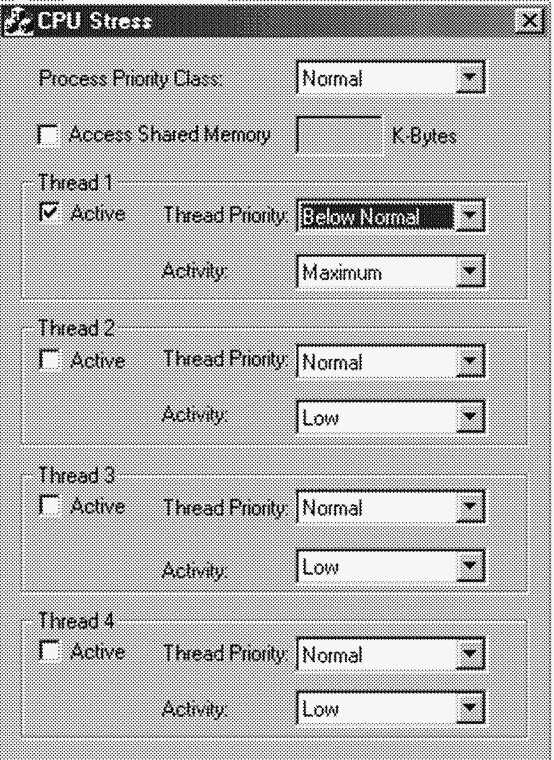 |
2. Запустите Windows NT 4 Performance Monitor (Perfmon4.exe на компакт-диске ресурсов Windows 2000). Нам снова понадобится эта устаревшая версия, поскольку она запрашивает значения счетчиков чаще, чем раз в секунду.
3. Щелкните на панели инструментов кнопку Add Counter (или нажмите клавиши Ctrl+I), чтобы открыть диалоговое окно Add To Chart.
4. Выберите объект Thread и счетчик % Processor Time.
5. Пролистайте список Instance и найдите процесс Cpustres. Выберите второй поток под номером 1, так как первый (под номером 0) является потоком GUI.
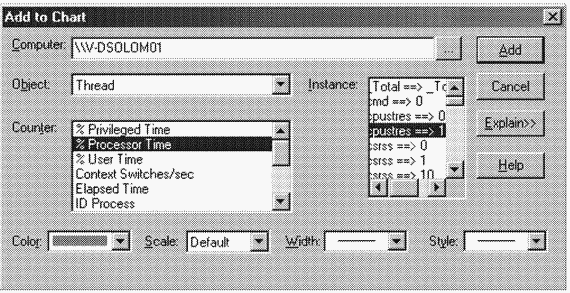 |
6. Щелкните кнопку Add, затем – кнопку Done.
7. Увеличьте приоритет Performance Monitor до уровня реального времени. Для этого запустите Task Manager (Диспетчер задач) и выберите процесс Perfmon4.exe на вкладке Processes (Процессы). Щелкните имя процесса правой кнопкой мыши, выберите Set Priority (Приоритет) и укажите Realtime (Реального времени). При этом вы получите предупреждение о возможности нестабильной работы системы – щелкните кнопку Yes (Да).
8. Запустите еще один экземпляр CPU Stress. Измените в нем параметр Activity для Thread 1 с Low на Maximum.
9. Теперь переключитесь обратно в Performance Monitor. Вы должны наблюдать всплески активности процессора примерно каждые 4 секунды, так как приоритет потока возрос до 15.
Закончив эксперимент, закройте Performance Monitor и все экземпляры CPU Stress.
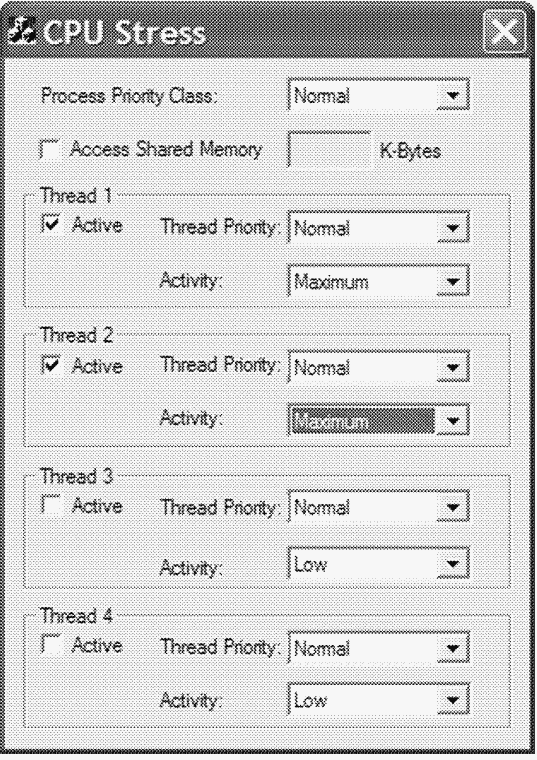 |
ЭКСПЕРИМЕНТ: «прослушивание» динамического повышения приоритета
Чтобы «услышать» эффект динамического повышения приоритета потока при нехватке процессорного времени, в системе со звуковой платой выполните следующие операции.
1. Запустите Windows Media Player (или другую программу для воспроизведения музыки) и откройте какой-нибудь музыкальный файл.
2. Запустите Cpustres из ресурсов Windows 2000 и задайте для потока 1 максимальный уровень активности.
3. Повысьте приоритет потока 1 с Normal до Time Critical.
4. Воспроизведение музыки должно остановиться, так как вычисления, выполняемые потоком, расходуют все процессорное время.
5. Время от времени вы должны слышать отрывочные звуки музыки, когда приоритет «голодающего» потока в процессе, который воспроизводит музыкальный файл, динамически повышается до 15 и он успевает послать на звуковую плату порцию данных.
6. Закройте Cpustres и Windows Media Player.
B однопроцессорной системе алгоритм планирования относительно прост: всегда выполняется поток с наивысшим приоритетом, готовый к выполнению. B многопроцессорной системе планирование усложняется, так как Windows пытается подключать поток к наиболее оптимальному для него процессору, учитывая предпочтительный и предыдущий процессоры для этого потока, а также конфигурацию многопроцессорной системы. Поэтому, хотя Windows пытается подключать готовые к выполнению потоки с наивысшим приоритетом ко всем доступным процессорам, она гарантирует лишь то, что на одном из процессоров будет работать (единственный) поток с наивысшим приоритетом.
Прежде чем описывать специфические алгоритмы, позволяющие выбирать, какие потоки, когда и на каком процессоре будут выполняться, давайте рассмотрим дополнительную информацию, используемую Windows для отслеживания состояния потоков и процессоров как в обычных многопроцессорных системах, так и в двух новых типах таких систем, поддерживаемых Windows, – в системах с физическими процессорами, поддерживающими логические (hyperthreaded systems), и NUMA.
Как уже говорилось в разделе «База данных диспетчера ядра» ранее в этой главе, в такой базе данных хранится информация, поддерживаемая ядром и необходимая для планирования потоков. B многопроцессорных системах Windows 2000 и Windows XP (рис. 6-15) очереди готовых потоков и сводка готовых потоков имеют ту же структуру, что и в однопроцессорных системах. Кроме того, Windows поддерживает две битовые маски для отслеживания состояния процессоров в системе. (Как используются эти маски, см. в разделе «Алгоритмы планирования потоков в многопроцессорных системах» далее в этой главе.) Вот что представляют собой эти маски.
(o)
Для большей масштабируемости и улучшения поддержки параллельной диспетчеризации потоков в многопроцессорных системах Windows Server 2003 очереди готовых потоков диспетчера создаются для каждого процессора, как показано на рис. 6-23. Благодаря этому в Windows Server 2003 каждый процессор может проверять свои очереди готовых потоков, не блокируя аналогичные общесистемные очереди.
Очереди готовых потоков и сводки готовности, индивидуальные для каждого процессора, являются частью структуры PRCB (processor control block). (Чтобы увидеть поля этой структуры, введите
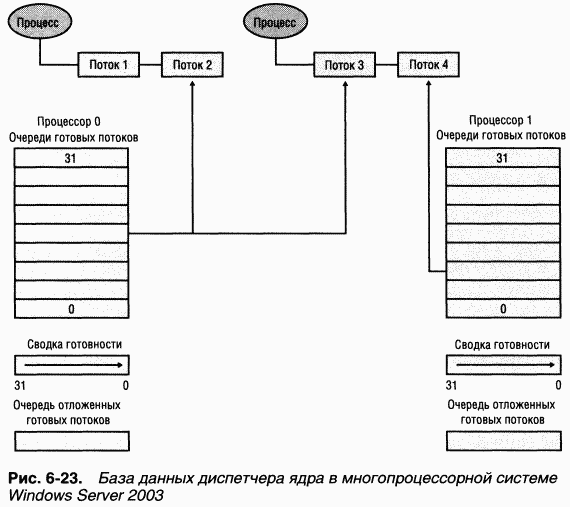 |
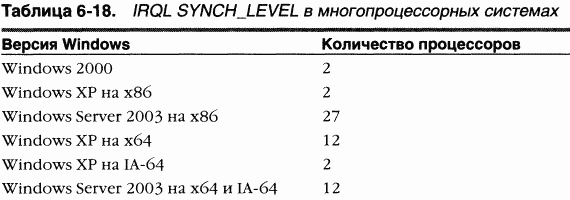 |
Для каждого процессора создается и список потоков в готовом, но отложенном состоянии (deferred ready state). Это потоки, готовые к выполнению, но операция, уведомляющая в результате об их готовности, отложена до более подходящего времени. Поскольку каждый процессор манипулирует только своим списком отложенных готовых потоков, доступ к этому списку не синхронизируется по спин-блокировке PRCB. Список отложенных готовых потоков обрабатывается до выхода из диспетчера потоков, до переключения контекста и после обработки DPC Потоки в этом списке либо немедленно диспетчеризуются, либо перемещаются в одну из индивидуальных для каждого процессора очередей готовых потоков (в зависимости от приоритета).
Заметьте, что общесистемная спин-блокировка диспетчера ядра по-прежнему существует и используется в Windows Server 2003, но она захватывается лишь на период, необходимый для модификации общесистемного состояния, которое может повлиять на то, какой поток будет выполняться следующим. Например, изменения в синхронизирующих объектах (мьютексах, событиях и семафорах) и их очередях ожидания требуют захвата блокировки диспетчера ядра, чтобы предотвратить попытки модификации таких объектов (и последующей операции перевода потоков в состояние готовности к выполнению) более чем одним процессором. Другие примеры – изменение приоритета потока, срабатывание таймера и обмен содержимого стеков ядра для потоков.
Наконец, в Windows Server 2003 улучшена сихронизация переключения контекста потоков, так как теперь оно синхронизируется с применением спин-блокировки, индивидуальной для каждого потока, а в Windows 2000 и Windows XP переключение контекста синхронизировалось захватом общесистемной спин-блокировки обмена контекста.
Как уже говорилось в разделе «Симметричная многопроцессорная обработка» главы 2, Windows XP и Windows Server 2003 поддерживают многопроцессорные системы, использующие технологию Hyperthreading (аппаратная реализация логических процессоров на одном физическом).
1. Логические процессоры не подпадают под лицензионные ограничения на число физических процессоров. Так, Windows XP Home Edition, которая по условиям лицензии может использовать только один процессор, задействует оба логических процессора в однопроцессорной системе с поддержкой Hyperthreading.
2. Если все логические процессоры какого-либо физического процессора простаивают, для выполнения потока выбирается один из логических процессоров этого физического процессора, а не того, у которого один из логических процессоров уже выполняет другой поток.
ЭКСПЕРИМЕНТ: просмотр информации, связанной с Hyperthreading
Изучить такую информацию позволяет команда
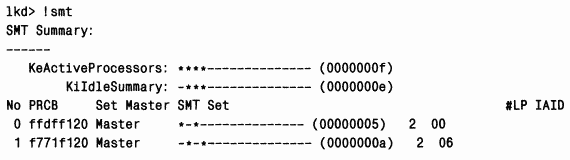 |
 |
Логические процессоры 0 и 1 находятся на разных физических процессорах (на что указывает ключевое слово «Master»).
Другой тип многопроцессорных систем, поддерживаемый Windows XP и Windows Server 2003, – архитектуры памяти с неунифицированным доступом (nonuniform memory access, NUMA). B NUMA-системе процессоры группируются в узлы. B каждом узле имеются свои процессоры и память, и он подключается к системе соединительной шиной с когерентным кэшем (cache-coherent interconnect bus). Доступ к памяти в таких системах называется неунифицированным потому, что у каждого узла есть локальная высокоскоростная память. Хотя любой процессор в любом узле может обращаться ко всей памяти, доступ к локальной для узла памяти происходит гораздо быстрее.
Ядро поддерживает информацию о каждом узле в NUMA-системе в структурах данных KNODE. Переменная ядра
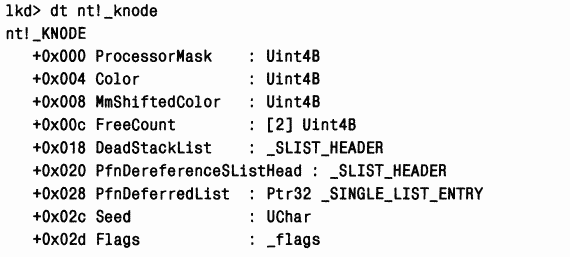 |
ЭКСПЕРИМЕНТ: просмотр информации, относящейся к NUMA
Вы можете исследовать информацию, поддерживаемую Windows для каждого узла в NUMA-системе, с помощью команды
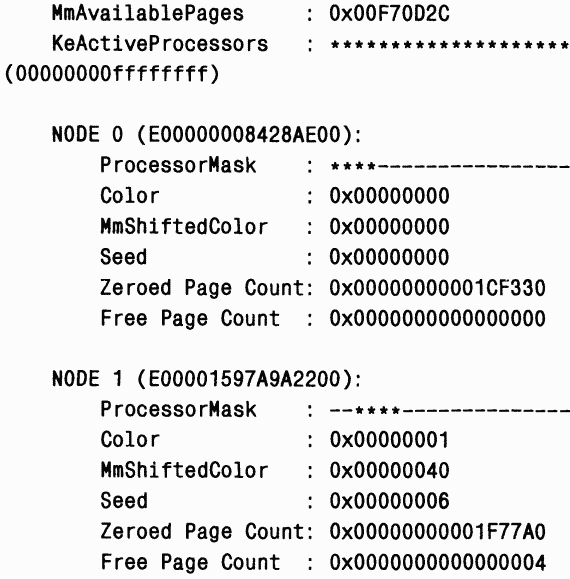 |
A это фрагмент вывода, полученный в 64-процессорной NUMA-системе производства Hewlett Packard с 4 процессорами в каждом узле:
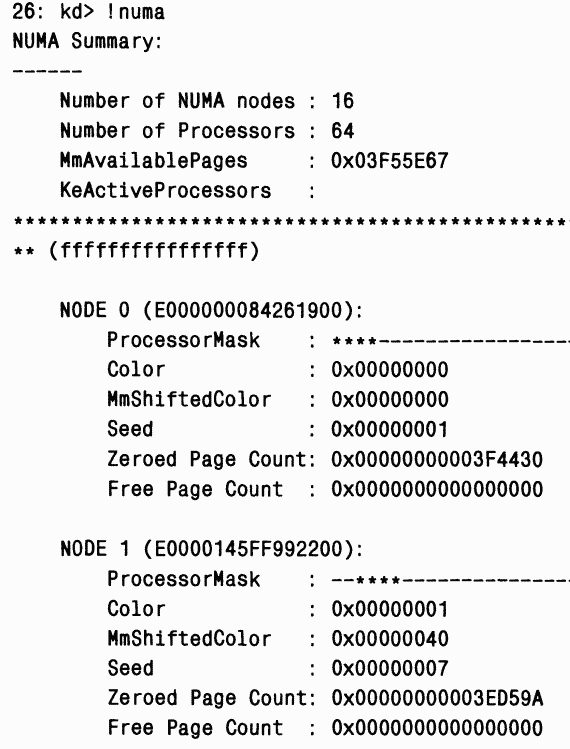 |
Приложения, которым нужно выжать максимум производительности из NUMA-систем, могут устанавливать маски привязки процесса к процессорам в определенном узле. Получить эту информацию позволяют функции, перечисленные в таблице 6-19. (Функции, с помощью которых можно изменять привязку потоков к процессорам, были перечислены в таблице 6-14.)
 |
O том, как алгоритмы планирования учитывают особенности NUMA-систем, см. в разделе «Алгоритмы планирования потоков в многопроцессорных системах» далее в этой главе (а об оптимизациях в диспетчере памяти для использования преимуществ локальной для узла памяти см. в главе 7).
У каждого потока есть
Однако для повышения пропускной способности и/или оптимизации рабочих нагрузок на определенный набор процессоров приложения могут изменять маску привязки потока к процессорам. Это можно сделать на нескольких уровнях.
(o) Вызовом функции
(o) Вызовом функции
(o) Включением процесса в задание, в котором действует глобальная для задания маска привязки к процессорам, установленная через функцию
(o) Определением маски привязки к процессорам в заголовке образа с помощью, например, утилиты Imagecfg из Windows 2000 Server Resource Kit Supplement 1. (O формате образов в Windows см. статью «Portable Executable and Common Object File Format Specification в MSDN Library.)
B образе можно установить и «однопроцессорный» флаг (используя в Imagecfg ключ
ЭКСПЕРИМЕНТ: просмотр и изменение привязки процесса к процессорам
B этом эксперименте вы модифицируете привязку процесса к процессорам и убедитесь, что привязка наследуется новыми процессами.
1. Запустите окно командной строки (cmd.exe).
2. Запустите диспетчер задач или Process Explorer и найдите cmd.exe в списке процессов.
3. Щелкните этот процесс правой кнопкой мыши и выберите команду Set Affinity (Задать соответствие). Должен появиться список процессоров. Например, в двухпроцессорной системе вы увидите окно, как на следующей иллюстрации.
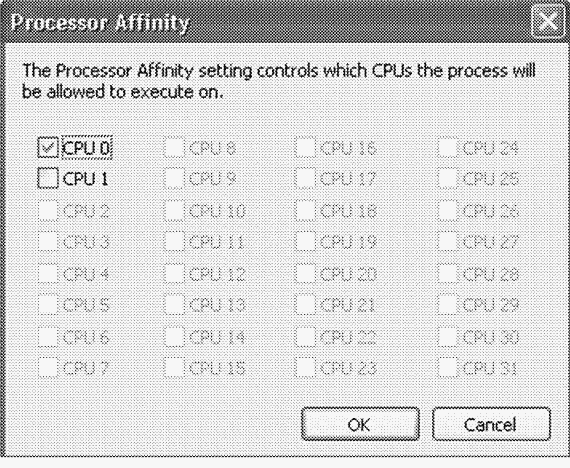 |
4. Выберите подмножество доступных процессоров в системе и нажмите ОК. Теперь потоки процесса будут работать только на выбранных вами процессорах.
5. Запустите Notepad.exe из окна командной строки (набрав
6. Вернитесь в диспетчер задач или Process Explorer и найдите новый процесс Notepad. Щелкните его правой кнопкой мыши и выберите Set Affinity. Вы должны увидеть список процессоров, выбранных вами для процесса cmd.exe. Это вызвано тем, что процессы наследуют привязки к процессорам от своего родителя.
ЭКСПЕРИМЕНТ: изменение маски привязки образа
B этом эксперименте (который потребует доступа к многопроцессорной системе) вы измените маску привязки к процессорам для какой-нибудь программы, чтобы заставить ее работать на первом процессоре.
1. Создайте копию Cpustres.exe (эта утилита содержится в ресурсах Windows 2000). Например, если у вас есть каталог c:\temp, то в командной строке введите:
2. Задайте маску привязки так, чтобы она заставляла потоки процесса выполняться на процессоре 0. Для этого в командной строке (предполагается, что путь к ресурсам прописан в переменной окружения PATH) введите:
3. Теперь запустите модифицированную Cpustres из каталога c.\temp.
4. Включите два рабочих потока и установите уровень активности обоих потоков в Maximum (не Busy). Окно Cpustres должно выглядеть следующим образом.
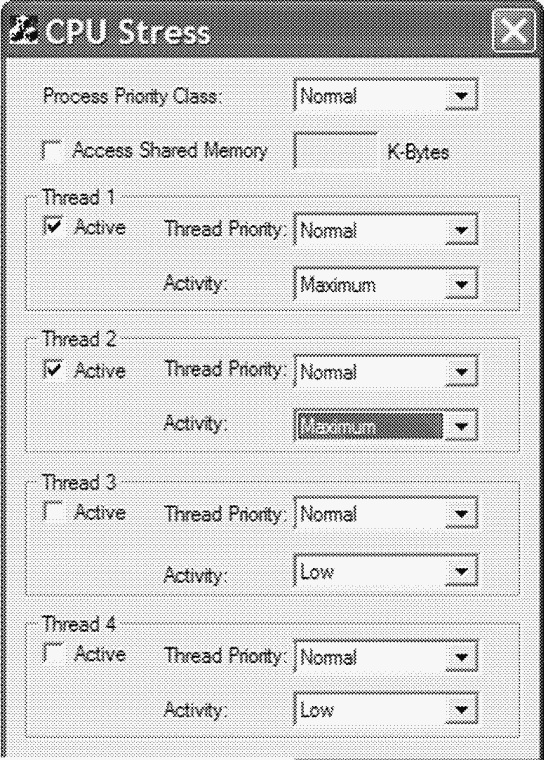 |
5. Найдите процесс Cpustres в Process Explorer или диспетчере задач, щелкните его правой кнопкой мыши и выберите Set Affinity. Вы должны увидеть, что процесс привязан к процессору 0.
6. Посмотрите общесистемное использование процессора, выбрав Show, System Information (в Process Explorer) или открыв вкладку Performance (в диспетчере задач). Если в системе нет других процессов, занятых интенсивными вычислениями, общая процентная доля использования процессорного времени должна составить примерно 1 /(число процессоров) (скажем, около 50% в двухпроцессорной системе или около 25% в четырехпроцессорной), потому что оба потока в Cpustres привязаны к одному процессору и остальные процессоры простаивают. 7. Наконец, измените маску привязки процесса Cpustres так, чтобы разрешить ему выполнение на всех процессорах. Снова проверьте общесистемное использование процессорного времени. Теперь оно должно быть 100% в двухпроцессорной системе, 50% в четырехпроцессорной и т. д.
Windows не перемещает уже выполняемый поток с одного процессора на второй, чтобы готовый поток с маской привязки именно к первому процессору немедленно начал на нем работать. Рассмотрим, например, такой сценарий: к процессору 0 подключен поток с приоритетом 8, который может работать на любом процессоре, а к процессору 1 – поток с приоритетом 4, который тоже может выполняться на любом процессоре. Ho вот готов поток с приоритетом 6, привязанный только к процессору 0. Что произойдет? Windows не станет переключать поток с приоритетом 8 на процессор 1 (вытесняя при этом поток с приоритетом 4), и поток с приоритетом 6 будет ждать освобождения процессора 0.
Следовательно, изменение маски привязки для процесса или потока может привести к тому, что потоки будут получать меньше процессорного времени, чем обычно, поскольку это ограничивает Windows в выборе процессоров для данного потока. A значит, задавать маску привязки нужно с крайней осторожностью – в большинстве ситуаций оптимальнее оставить выбор за самой Windows.
B блоке потока ядра каждого потока хранятся номера двух особых процессоров:
(o)
(o)
Идеальный процессор для потока выбирается случайным образом при его создании с использованием зародышевого значения (seed) в блоке процесса. Это значение увеличивается на 1 всякий раз, когда создается новый поток, поэтому создаваемые потоки равномерно распределяются по набору доступных процессоров. Например, первый поток в первом процессе в системе закрепляется за идеальным процессором 0, второй поток того же процесса – за идеальным процессором 1. Однако у следующего процесса в системе идеальный процессор для первого потока устанавливается в 1, для второго – в 2 и т. д. Благодаря этому потоки внутри каждого процесса равномерно распределяются между процессорами.
Заметьте: здесь предполагается, что потоки внутри процесса выполняют равные объемы работы. Ho в многопоточном процессе это обычно не так; в нем есть, как правило, один или более «служебных» потоков (housekeeping threads) и несколько рабочих. Поэтому, если в многопоточном приложении нужно задействовать все преимущества многопроцессорной платформы, целесообразно указывать номера идеальных процессоров для потоков вызовом функции
B системах с Hyperthreading следующим идеальным процессором является первый логический процессор на следующем физическом. Например, в двухпроцессорной системе с Hyperthreading логических процессоров – 4; если для первого потока идеальным процессором назначен логический процессор 0, то для второго потока имело бы смысл назначить таковым логический процессор 2, для третьего – логический процессор 1, для четвертого – логический процессор 3 и т. д. Тогда потоки равномерно распределялись бы по физическим процессорам.
B NUMA-системах идеальный узел для процесса выбирается при его (процесса) создании. Первому процессу назначается узел 0, второму – 1 и т. д. Затем идеальные процессоры для потоков процесса выбираются из идеального узла. Идеальным процессором для первого потока в процессе назначается первый процессор в узле. По мере создания дополнительных потоков в процессе за ними закрепляется тот же идеальный узел; следующий процессор в этом узле становится идеальным для следующего потока и т. д.
Теперь, описав типы многопроцессорных систем, поддерживаемых Windows, а также привязку потоков к процессорам и выбор идеального процессора, мы готовы объяснить вам применение этой информации при определении того, какие потоки выполняются и на каких процессорах. При этом система принимает два базовых решения:
(o) выбор процессора для потока, который готов к выполнению;
(o) выбор потока для конкретного процессора.
Как только поток готов к выполнению, Windows сначала пытается подключить его к простаивающему процессору. Если таких процессоров несколько, предпочтение отдается сначала идеальному процессору для данного потока, затем предыдущему, а потом текущему (т. е. процессору, на котором работает код, отвечающий за планирование). B Windows 2000, если все эти процессоры заняты, выбирается первый простаивающий процессор, на котором может работать данный поток, для чего сканируется маска свободных процессоров в направлении убывания их номеров.
B Windows XP и Windows Server 2003 выбор простаивающего процессора не так прост. Во-первых, выделяются простаивающие процессоры из числа тех, на которых маска привязки разрешает выполнение данного потока. Если система имеет архитектуру NUMA и в узле, где находится идеальный процессор для потока, есть простаивающие процессоры, то список всех простаивающих процессоров уменьшается до этого набора. Если в результате такой операции в списке не останется простаивающих процессоров, список не сокращается. Затем, если в системе работают процессоры с технологией Hyperthreading и имеется физический процессор, все логические процессоры которого свободны, список простаивающих процессоров уменьшается до этого набора. И вновь, если в результате такой операции в списке не останется простаивающих процессоров, список не сокращается.
Если текущий процессор (тот, который пытается определить, что делать с потоком, готовым к выполнению) относится к набору оставшихся простаивающих процессоров, поток планируется к выполнению именно на этом процессоре. A если текущий процессор не входит в список оставшихся простаивающих процессоров, если это система с технологией Hyperthreading и если есть простаивающий логический процессор на физическом, который содержит идеальный процессор для данного потока, то список простаивающих процессоров ограничивается этим набором. B ином случае система проверяет, имеются ли простаивающие логические процессоры на физическом, который содержит предыдущий процессор потока. Если такой набор не пуст, список простаивающих процессоров уменьшается до этого набора.
Из оставшегося набора простаивающих процессоров исключаются все процессоры, находящиеся в состоянии сна. (Эта операция не выполняется, если в ее результате такой список опустел бы.) Наконец, поток подключается к процессору с наименьшим номером в оставшемся списке.
Независимо от версии Windows, как только процессор выбран, соответствующий поток переводится в состояние Standby, и PRCB простаивающего процессора обновляется так, чтобы указывать на этот поток. При выполнении на этом процессоре цикл простоя обнаруживает, что поток выбран и подключает его к процессору.
Если простаивающих процессоров нет в момент, когда готовый к выполнению поток переведен в состояние Standby, Windows проверяет приоритет выполняемого потока (или того, который находится в состоянии Standby) и идеальный процессор для него, чтобы решить, следует ли вытеснить выполняемый. B Windows 2000 маска привязки может исключить идеальный процессор. (B Windows XP такое не допускается.) Если этот процессор не входит в маску привязки потока, Windows выбирает для потока процессор с наибольшим номером.
Если для идеального процессора уже выбран поток, ожидающий в состоянии Standby выделения процессорного времени, и его приоритет ниже, чем потока, готовящегося к выполнению, последний вытесняет первый и становится следующим выполняемым на данном процессоре. Если к процессору уже подключен какой-то поток, Windows сравнивает приоритеты текущего и нового потока. Если приоритет текущего меньше, чем нового, первый помечается как подлежащий вытеснению, и Windows ставит в очередь межпроцессорное прерывание, чтобы целевой процессор вытеснил текущий поток в пользу нового.
Как мы уже сказали, если готовый поток нельзя выполнить немедленно, он помещается в очередь готовых потоков и ждет выделения процессорного времени. Однако в Windows Server 2003 потоки всегда помещаются в очереди готовых потоков на своих идеальных процессорах.
B некоторых случаях (например, когда поток входит в состояние ожидания, снижает свой приоритет, изменяет привязку, откладывает выполнение или передает управление) Windows нужно найти новый поток для подключения к процессору, на котором работал текущий поток. Как уже говорилось, в однопроцессорной системе Windows просто выбирает первый поток из непустой очереди готовых потоков с наивысшим приоритетом. Ho в многопроцессорной системе Windows 2000 или Windows XP должно быть соблюдено одно из дополнительных условий:
(o) поток уже выполнялся в прошлый раз на данном процессоре; (o) данный процессор должен быть идеальным для этого потока; (o) поток провел в состоянии Ready более трех тактов системного таймера;
(o) поток имеет приоритет не менее 24.
Таким образом, потоки с жесткой привязкой, в маску которых данный процессор не входит, очевидно, пропускаются. Если потоков, отвечающих одному из условий, нет, Windows отберет поток из начала той очереди готовых потоков, с которой она начинает поиск.
Почему так важно подключить поток именно к тому процессору, на котором он выполнялся в прошлый раз? Как обычно, все дело в быстродействии – процессор, на котором поток выполнялся в прошлый раз, скорее всего еще хранит его данные в своем кэше второго уровня.
Поскольку в Windows Server 2003 у каждого процессора собственный список потоков, ждущих выполнения на этом процессоре, то по окончании выполнения текущего потока процессор просто проверяет свою очередь готовых потоков. Если его очереди пусты, к процессору подключается поток простоя. Затем этот поток начинает сканировать очереди готовых потоков при других процессорах и ищет потоки, которые можно было бы выполнять на данном процессоре. Заметьте, что в NUMA-системах поток простоя проверяет процессоры сначала в своем узле, а потом в других узлах.
Объект «задание» (job object) – это именуемый, защищаемый и разделяемый объект ядра, обеспечивающий управление одним или несколькими процессами как группой. Процесс может входить только в одно задание. По умолчанию его связь с объектом «задание» нельзя разрушить, и все процессы, создаваемые данным процессом и его потомками, будут сопоставлены с тем же заданием. Объект «задание» также регистрирует базовую учетную информацию всех включенных в него процессов, в том числе уже завершившихся. Windows-функции, предназначенные для создания объектов-заданий и манипулирования ими, перечислены в таблице 6-20.
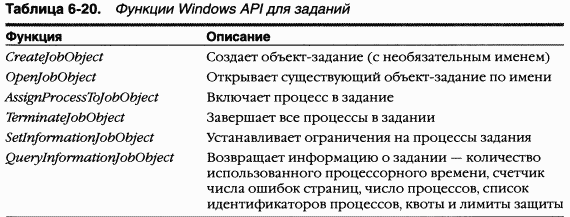 |
Ниже кратко поясняются некоторые ограничения, которые можно налагать на задания.
(o) Максимальное число активных процессов Ограничивает число одновременно выполняемых процессов задания.
(o) Общий лимит на процессорное время в пользовательском режиме Ограничивает максимальное количество процессорного времени, потребляемого процессами задания (с учетом завершившихся) в пользовательском режиме. Как только этот лимит будет исчерпан, все процессы задания завершатся с сообщением об ошибке, а создание новых процессов в задании станет невозможным (если лимит не будет переустановлен). Объект-задание будет переведен в свободное состояние, и все ожидавшие его потоки освободятся. Это поведение системы по умолчанию можно изменить через функцию
(o) Индивидуальный лимит на процессорное время пользовательского режима для каждого процесса Ограничивает максимальное количество процессорного времени, потребляемого каждым процессом в задании. По достижении этого лимита процесс завершается (не получая шанса на очистку).
(o) Класс планирования задания Устанавливает длительность кванта для потоков процессов, входящих в задание. Этот параметр применим только в системах, использующих длинные фиксированные кванты (в системах Windows Server по умолчанию). Длительность кванта определяется классом планирования задания, как показано в следующей таблице.
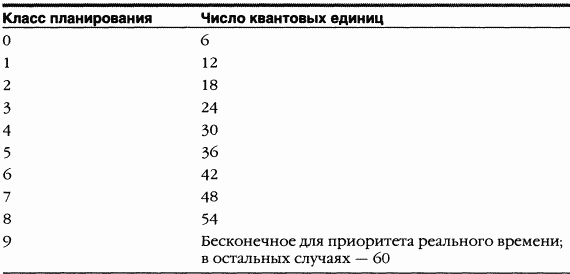 |
(o) Привязка задания к процессорам Устанавливает маску привязки к процессорам для каждого процесса задания. (Отдельные потоки могут изменять свои привязки на любое подмножество привязок задания, но процессы этого делать не могут.)
(o) Класс приоритета для всех процессов задания Определяет класс приоритета для каждого процесса в задании. Потоки не могут повышать свой приоритет относительно класса (как они это обычно делают). Все попытки повышения приоритета игнорируются. (При вызове
(o) Минимальный и максимальный размеры рабочего набора по умолчанию Устанавливает указанные минимальный и максимальный размеры рабочего набора для каждого процесса задания. каждого процесса свой рабочий набор, но с одинаковыми максимальным и минимальным размерами.)
(o) Лимит на виртуальную память, передаваемую процессу или заданию Указывает максимальный размер виртуального адресного пространства, который можно передать либо одному процессу, либо всему заданию.
Задания можно настроить на отправку в очередь объекта «порт завершения ввода-вывода» какого-либо элемента, который могут ждать другие потоки через Windows-функцию
Задание также позволяет накладывать на включенные в него процессы ограничения, связанные с защитой. Например, вы можете сделать так, чтобы все процессы в задании использовали один и тот же маркер доступа или не имели права олицетворять (подменять) другие процессы либо создавать процессы с маркерами доступа, включающими привилегии группы локальных администраторов. Кроме того, допускается применение фильтров защиты, предназначенных, например, для следующих ситуаций: когда потоки процессов задания олицетворяют клиентские потоки, из их маркера олицетворения можно избирательно исключать некоторые привилегии и идентификаторы защиты (SID).
Наконец, вы можете задавать ограничения для пользовательского интерфейса процессов задания, например запрещать открытие процессами описателей окон, которыми владеют потоки, не входящие в это задание, ограничивать операции с буфером обмена или блокировать изменение многих параметров пользовательского интерфейса системы с помощью Windows-функции
B Windows 2000 Datacenter Server имеется утилита Process Control Manager, позволяющая администратору определять объекты «задание», устанавливать для них различные квоты и лимиты, а также указывать процессы, которые следует включать в то или иное задание при запуске. Заметьте, что эта утилита больше не поставляется с Windows Server 2003 Datacenter Edition, но останется в системе при обновлении Windows 2000 Datacenter Server до Windows Server 2003 Datacenter Edition.
ЭКСПЕРИМЕНТ: просмотр объекта «задание»
Вы можете просматривать именованные объекты «задание» в оснастке Performance (Производительность). Для просмотра неименованных заданий нужно использовать команду
Выяснить, сопоставлен ли данный процесс с заданием, позволяет команда
1. Введите команду
2. Из командной строки запустите Notepad.exe.
3. Запустите Process Explorer и обратите внимание на то, что процессы Cmd.exe и Notepad.exe выделяются как часть задания. Эти два процесса показаны на следующей иллюстрации.
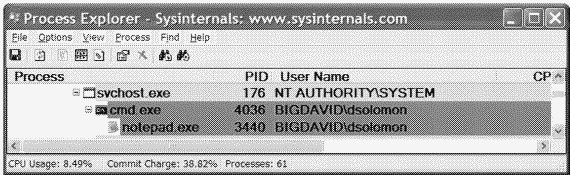 |
4. Дважды щелкните либо процесс Cmd.exe, либо процесс Notepad.exe, чтобы открыть окно свойств. B этом окне вы увидите вкладку Jоb.
5. Перейдите на вкладку Jоb для просмотра детальных сведений о задании. B нашем случае с заданием не сопоставлены никакие квоты – в него просто включены два процесса.
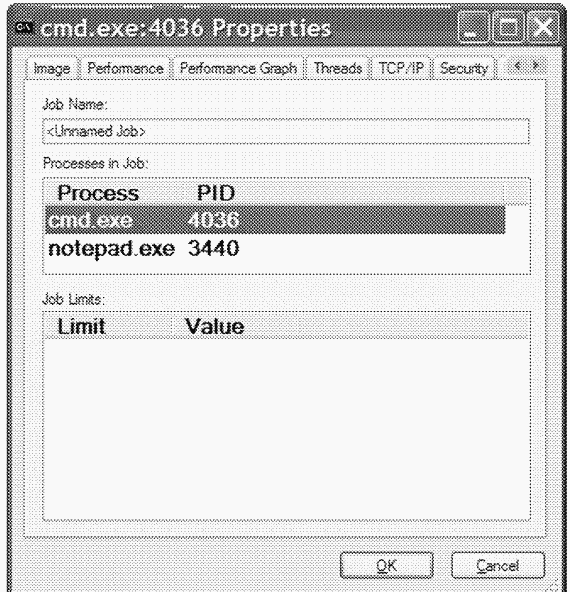 |
6. Теперь запустите отладчик ядра в работающей системе (либо Win-Dbg в режиме локальной отладки ядра, либо LiveKd, если вы используете Windows 2000), выведите на экран список процессов командой
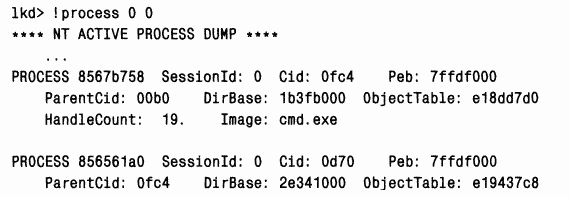 |
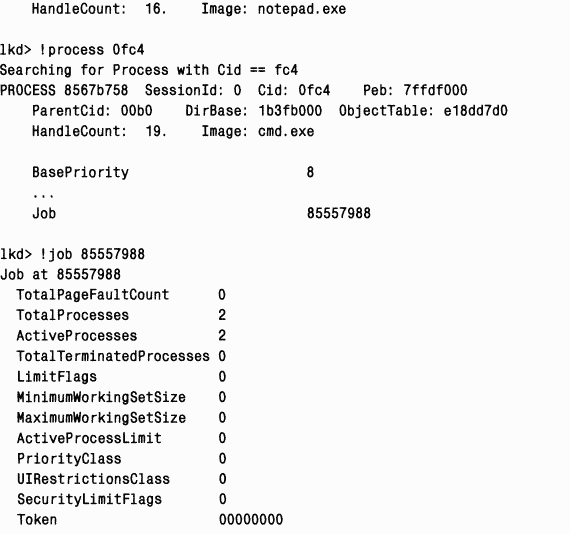 |
7. Наконец, используйте команду
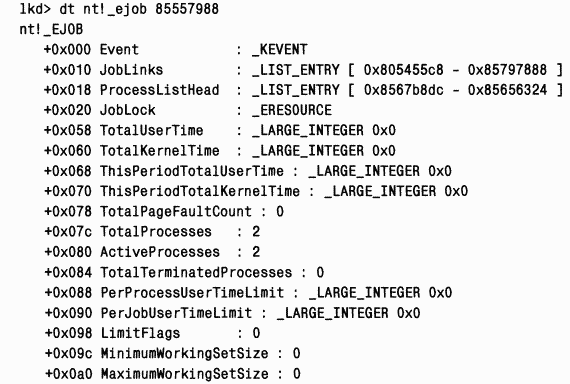 |
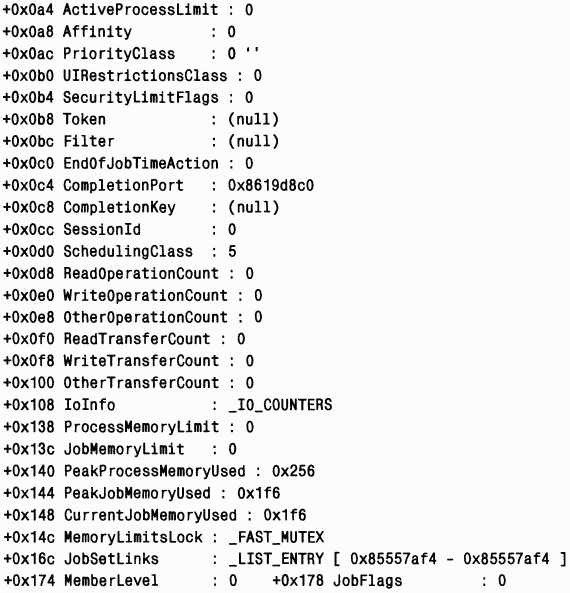 |
Мы изучили структуру процессов, потоков и заданий, узнали, как они создаются, а также познакомились с алгоритмами распределения процессорного времени в Windows.
B этой главе было много ссылок на материалы, связанные с управлением памятью. Поскольку потоки выполняются в адресном пространстве процессов, следующим предметом рассмотрения станет управление виртуальной и физической памятью в Windows. Этому и посвящена глава 7.
| © 2024 Библиотека RealLib.org (support [a t] reallib.org) |